※ 当サイトではプロモーションが含まれます。
こんな疑問を抱えている方の悩みを解決できる記事になっています。
 あざふせ
あざふせ仮想通貨取引所の口座開設ってむずかしそうなイメージありますよね!?
あざふせ、結論を言います!‥‥‥‥‥‥ビットトレードの口座開設はスマホでもPCでも、5分たらずでかんたんに口座開設できちゃいます!
今回は、BitTrade(ビットトレード)の口座開設手順を画像付きで解説していきます。


手順はとてもシンプルで、最短5分で口座開設は完了します。
それではさっそくやっていきましょう!
となっており、この記事を読み終えることでビットトレードの口座開設の方法がわかるようになります。
説明はいいからすぐに口座開設をしたいよ!という方は下のボタンからどうぞ⬇️⬇️
【スマホ版】ビットトレードの口座開設かんたん5STEP


【スマホ版】ビットトレードの口座開設の手順は、以下の5STEPになります📱
STEP1:アカウント登録をする
まずはスマホからBitTrade(ビットトレード)の公式サイトにアクセスします。
\ 無料5分、スマホでもかんたん /



今回はスマホ版の手順を解説しますが、PC版もほとんど変わらないので安心してください!
公式サイトにアクセスした後は、以下の手順で進めてください。
🚩①の赤枠にメールアドレスを入力し、②の無料口座開設をタップします。
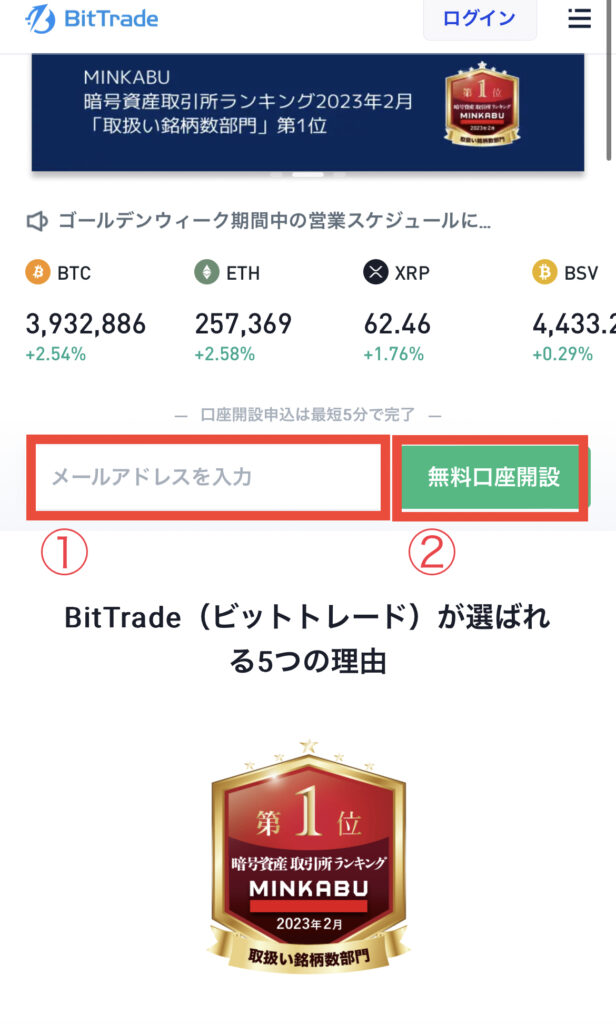
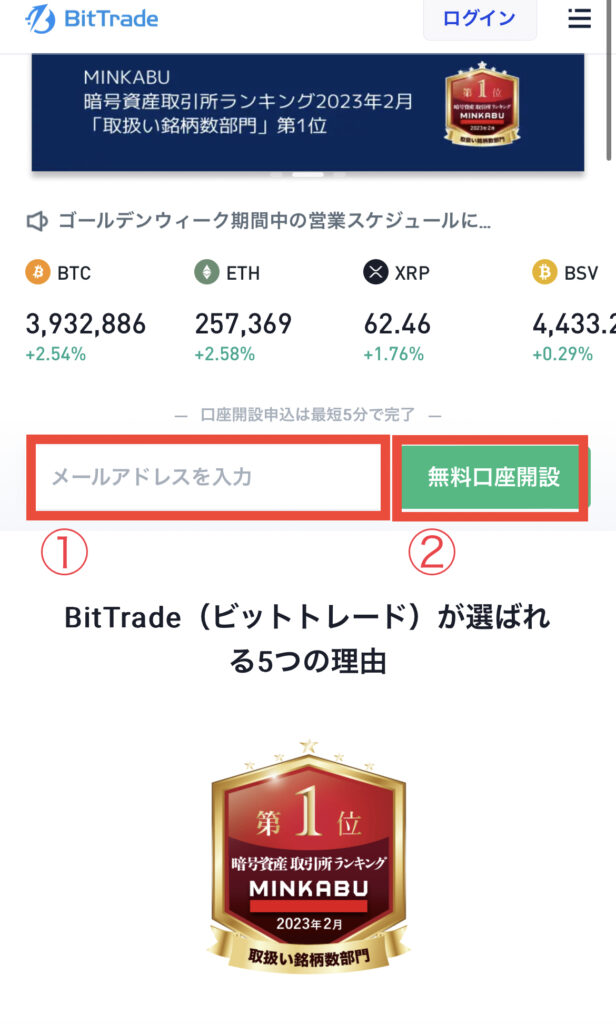
🚩②にパスワードを設定して、③の新規登録をタップします。
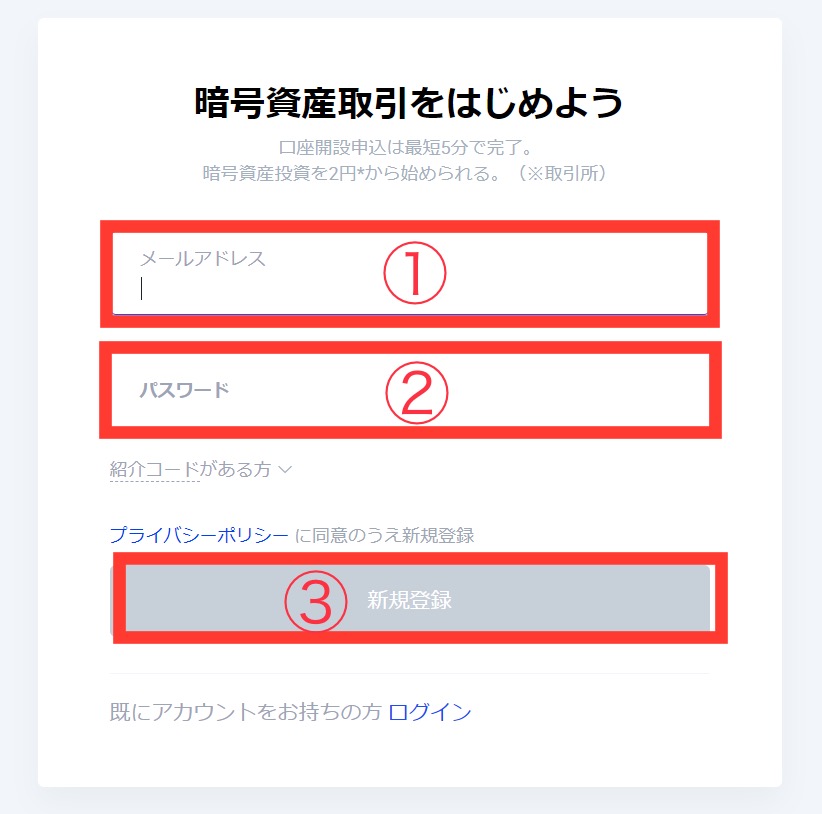
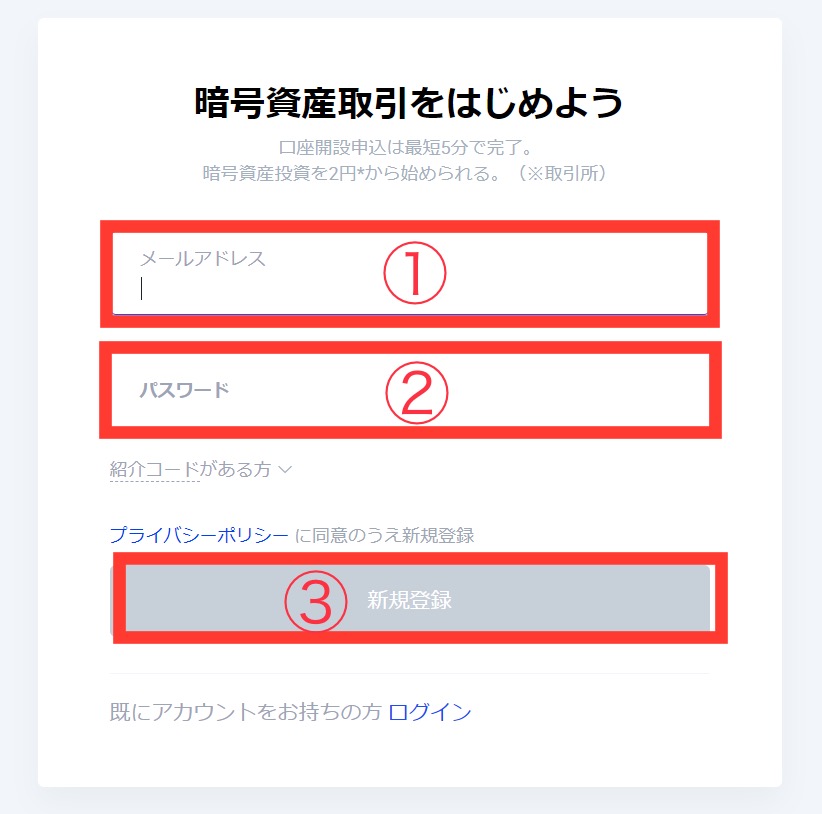
🚩④でセキュリティ認証にチェックを入れます。
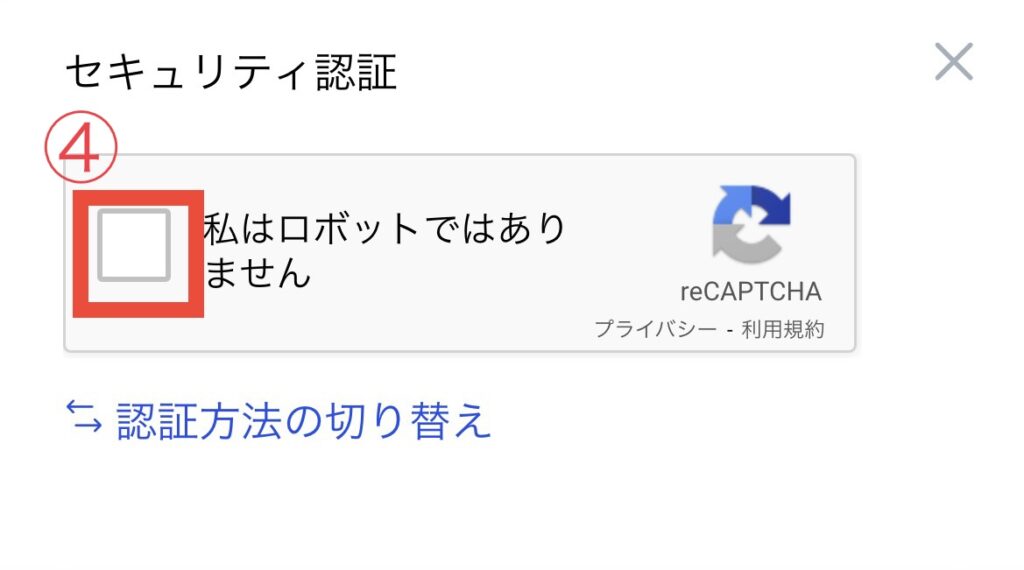
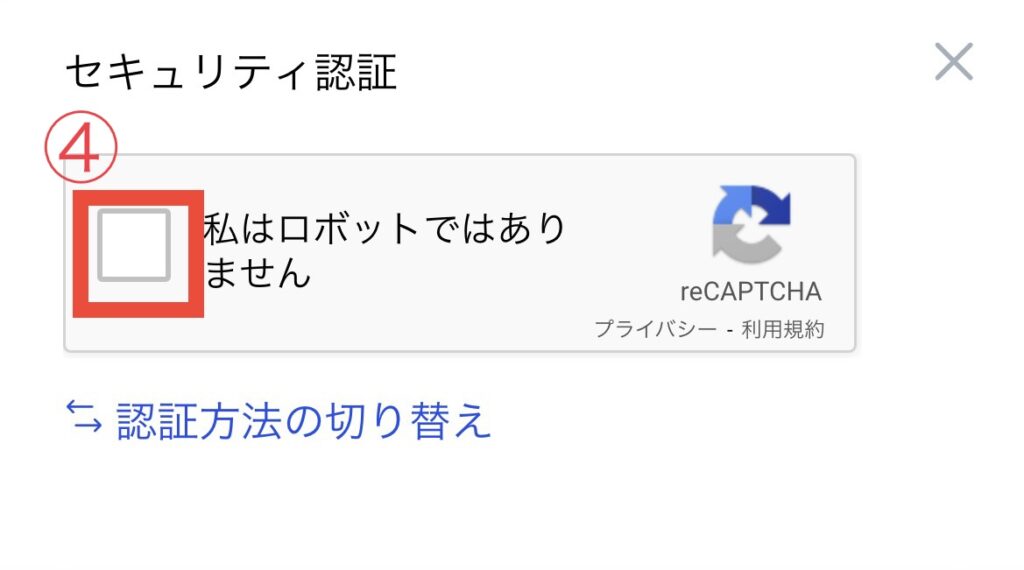
🚩認証メールから、赤枠の「メール認証ボタン」から「確認」の順番にタップしてアカウント登録は終了です!
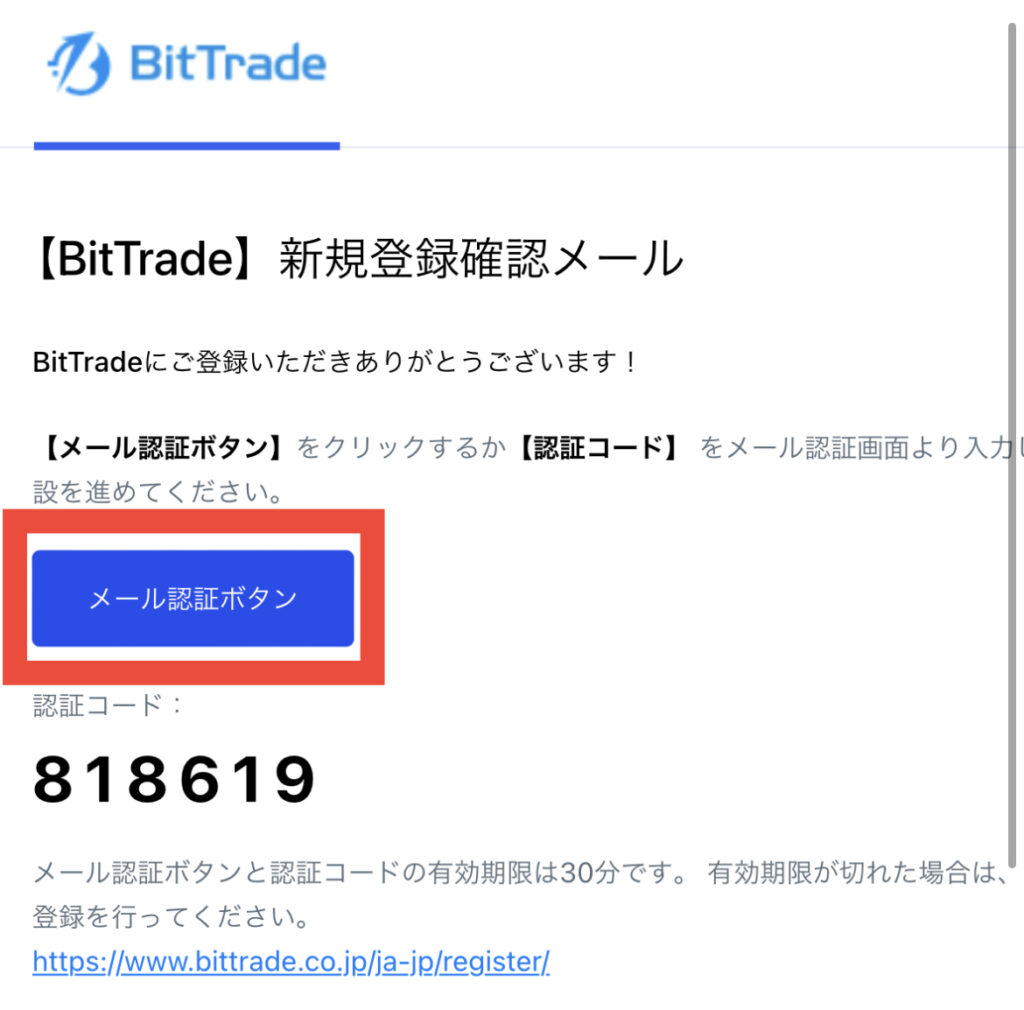
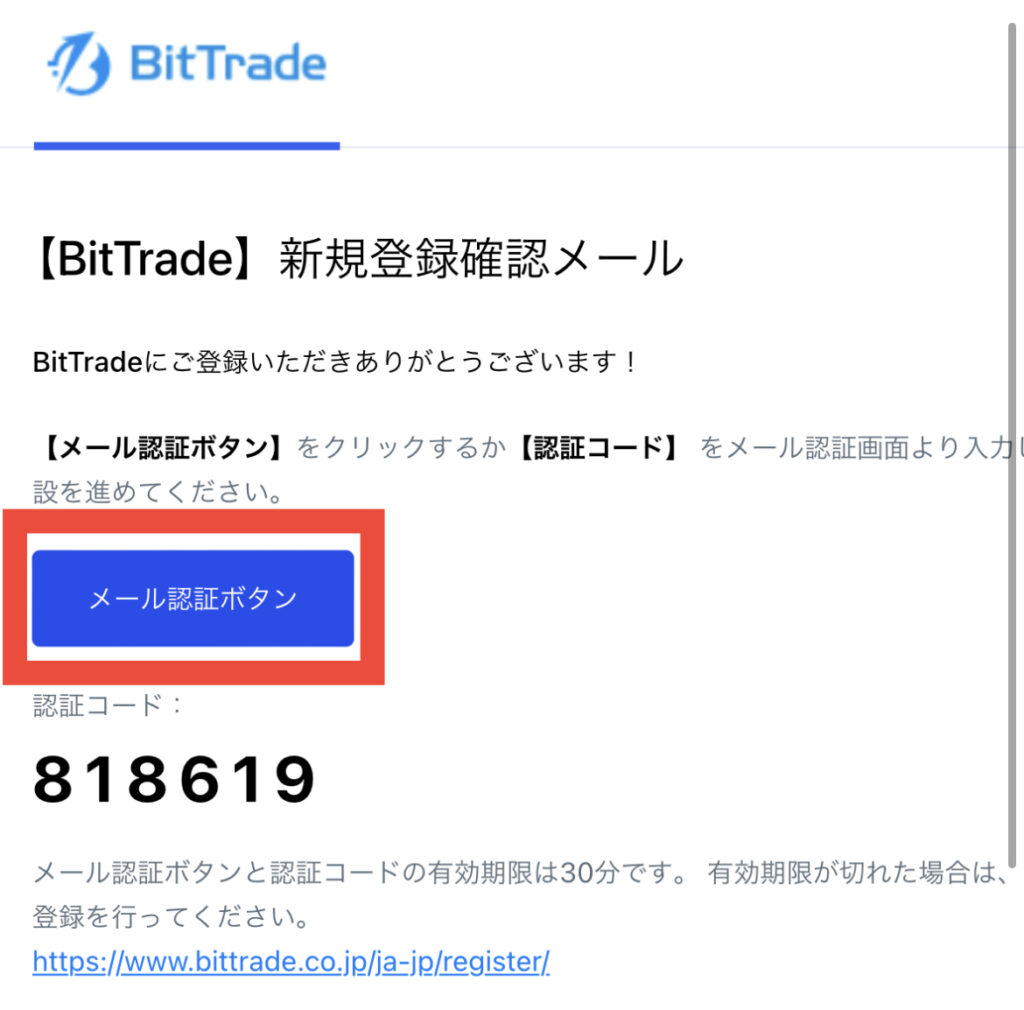
STEP2:本人確認書類を提出する
続いて本人確認書類の提出を進めていきます。
🚩「進む」からかんたん本人認証の「申請」をタップします。
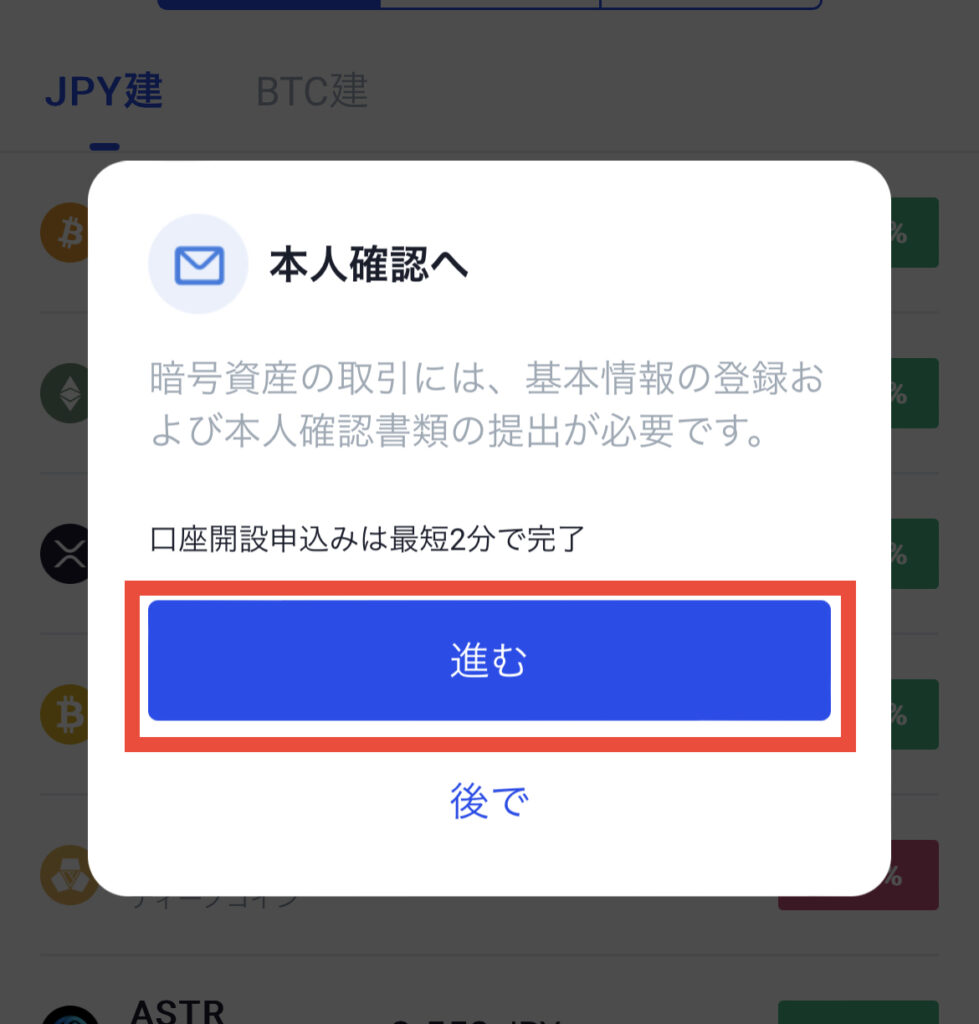
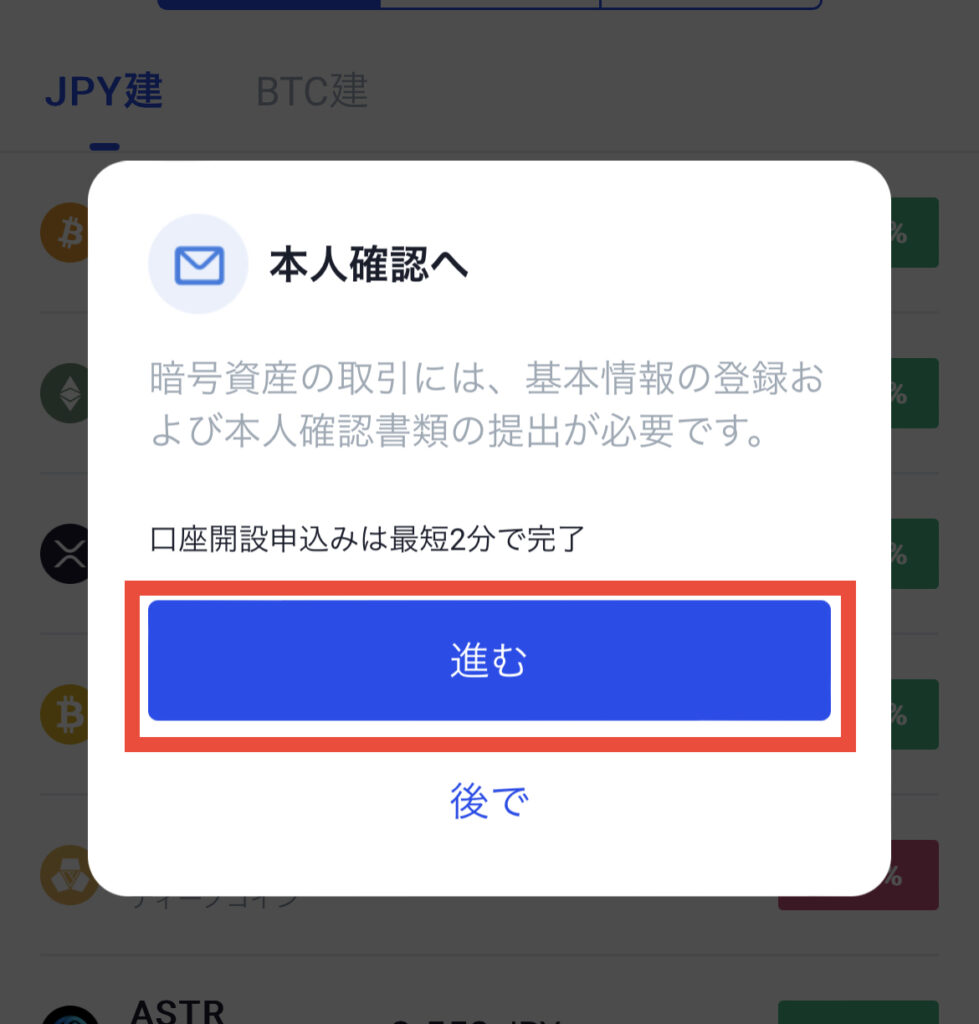
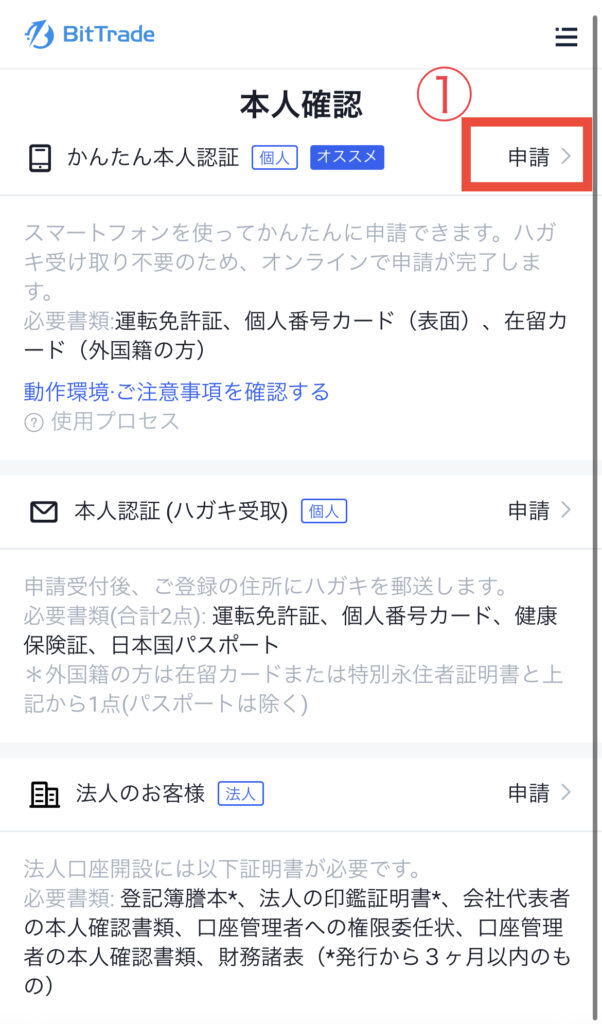
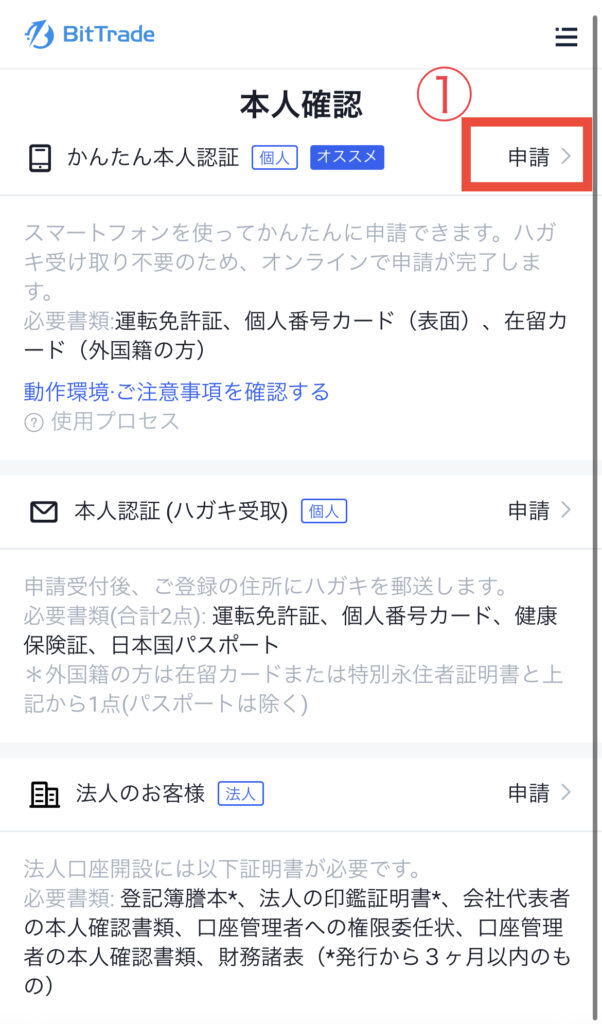
🚩①本人情報、②取引き目的等の入力を進めて③「次へ」をタップします。


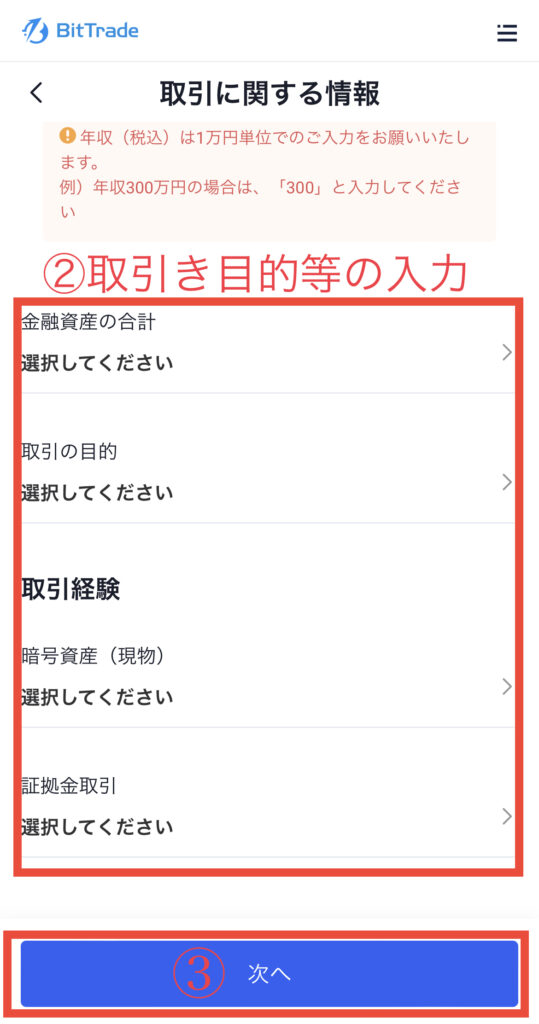
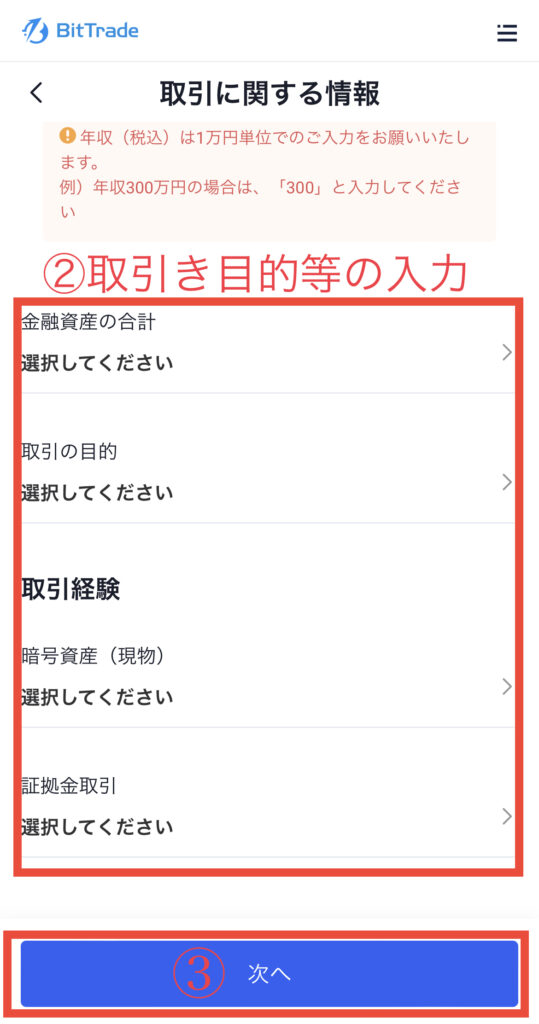
🚩すると画面が切り替わるので①の「同意して次へ進む」をタップし、②~④の手順で、本人確認書類の選択、撮影に進みます。
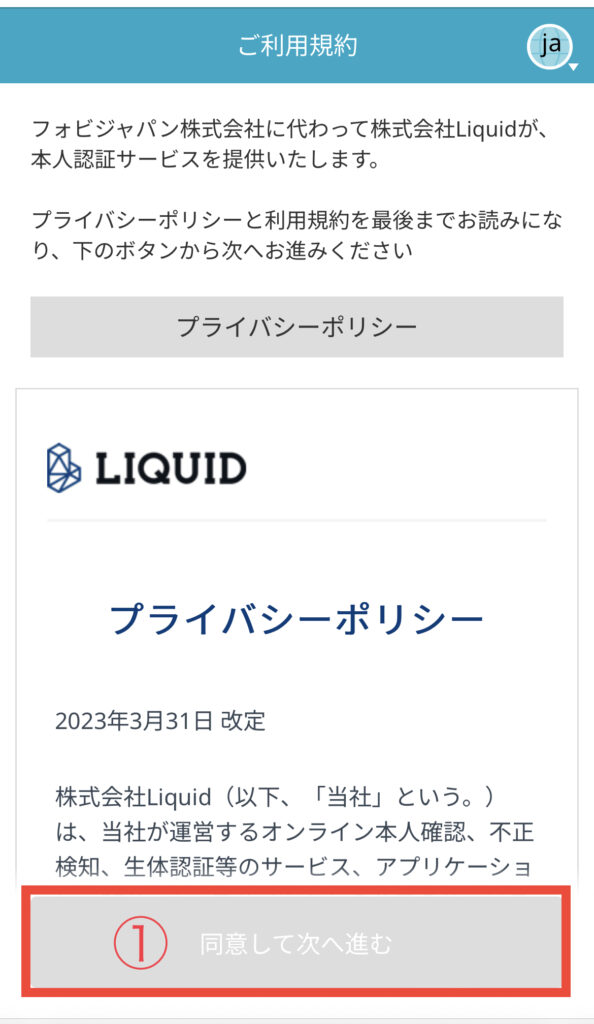
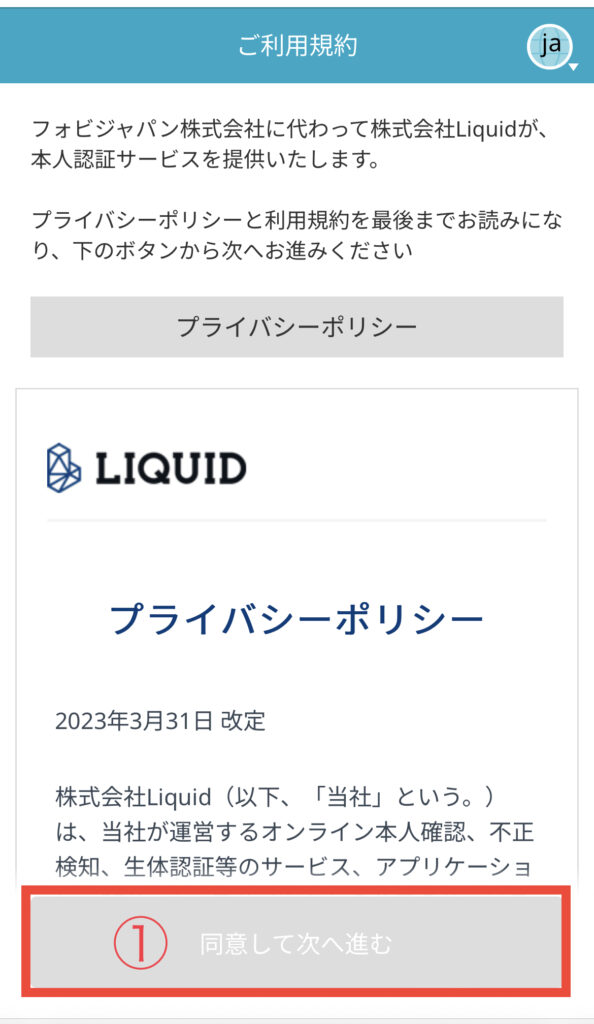
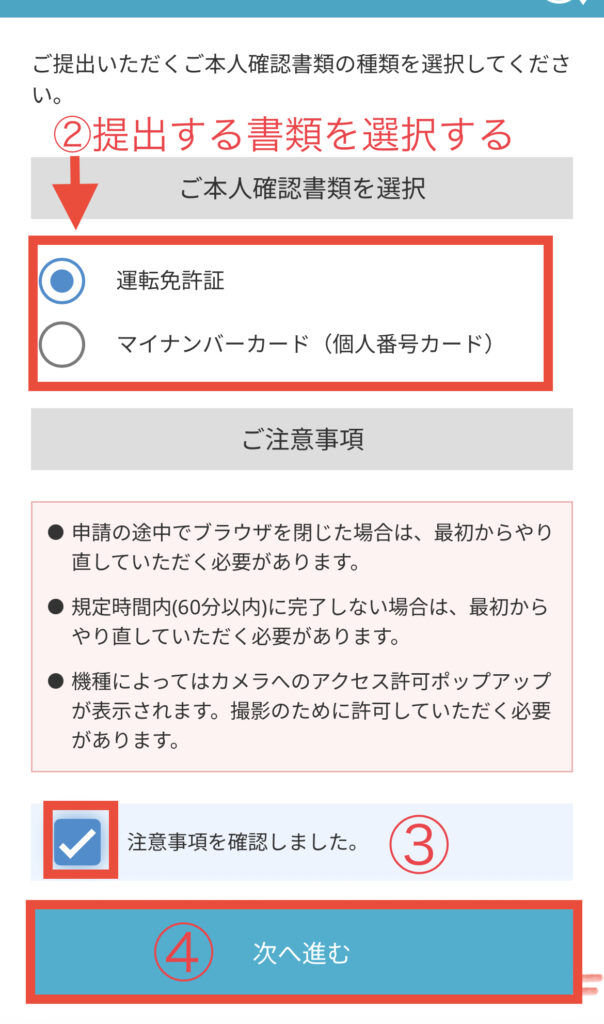
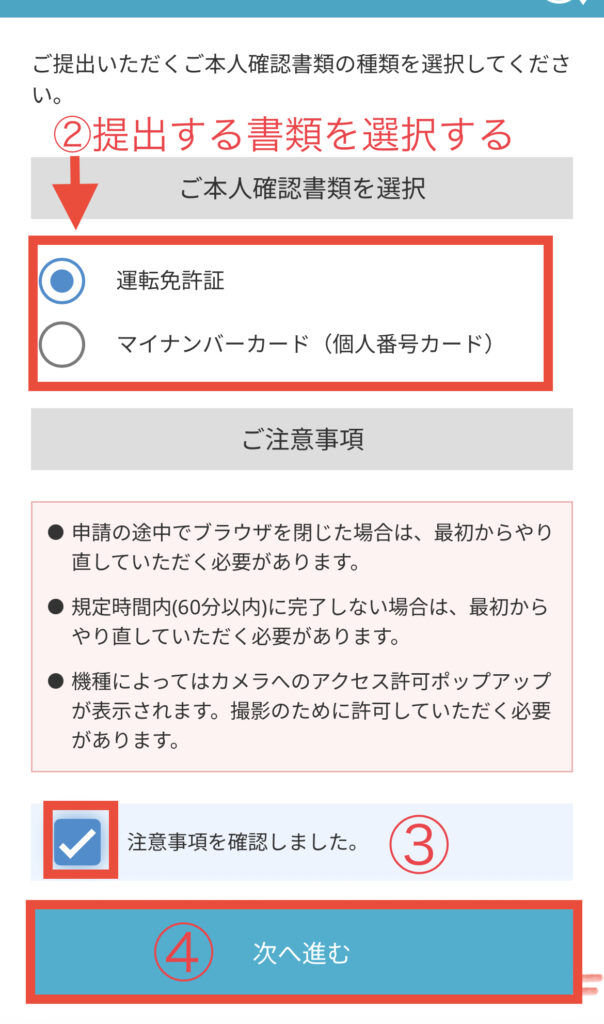
あとは、ガイダンスに従って書類や顔写真の撮影を行ってください👌
本人確認で利用できる確認書類は、以下の2つです⬇️⬇️
- 運転免許証
- マイナンバーカード
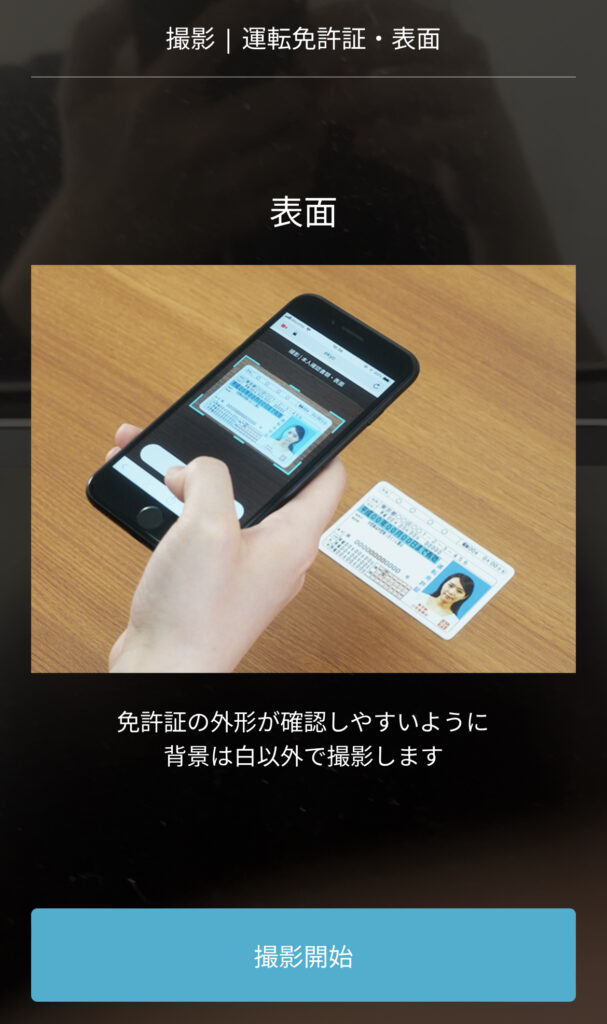
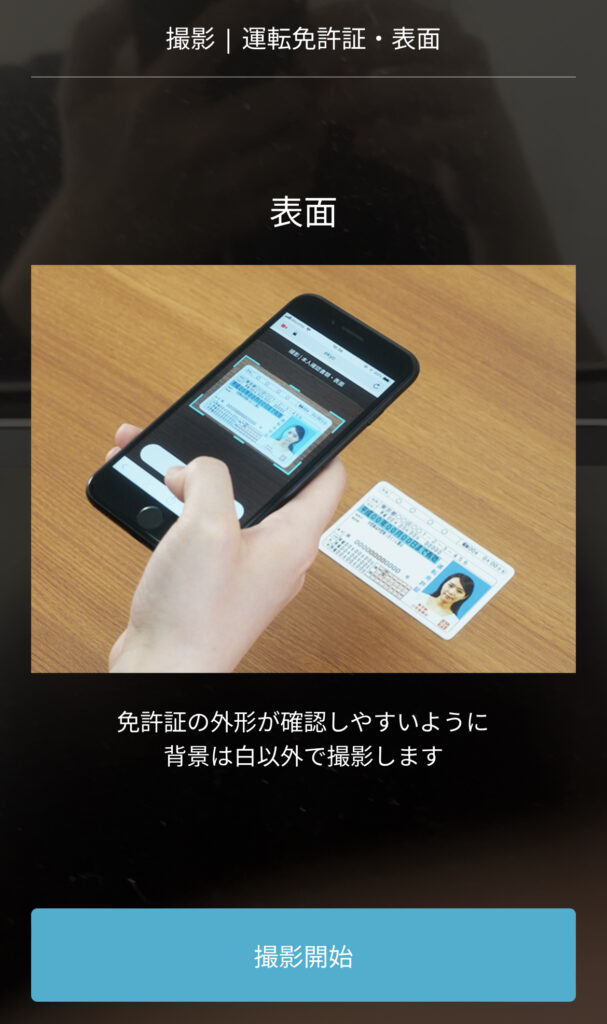
STEP3:SMS認証設定をする
次にSNS認証設定をしていきます📡
🚩①の「メニューアイコン」をタップ。次に②「セキュリティ」→③SMS認証の「未設定」の順にタップしていきます。
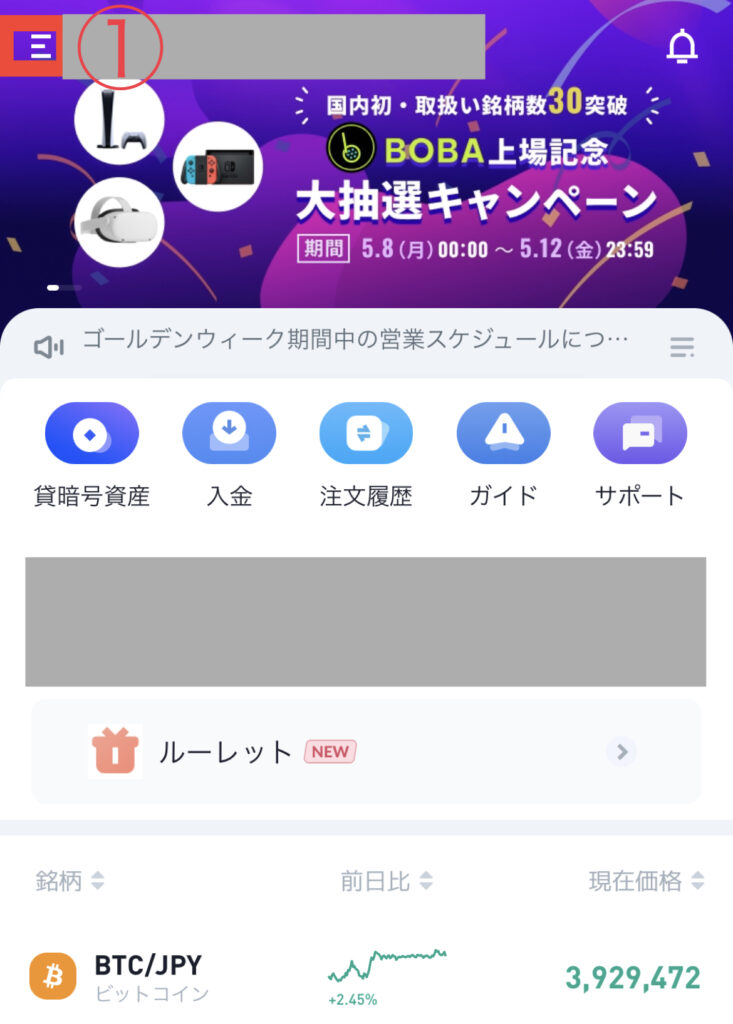
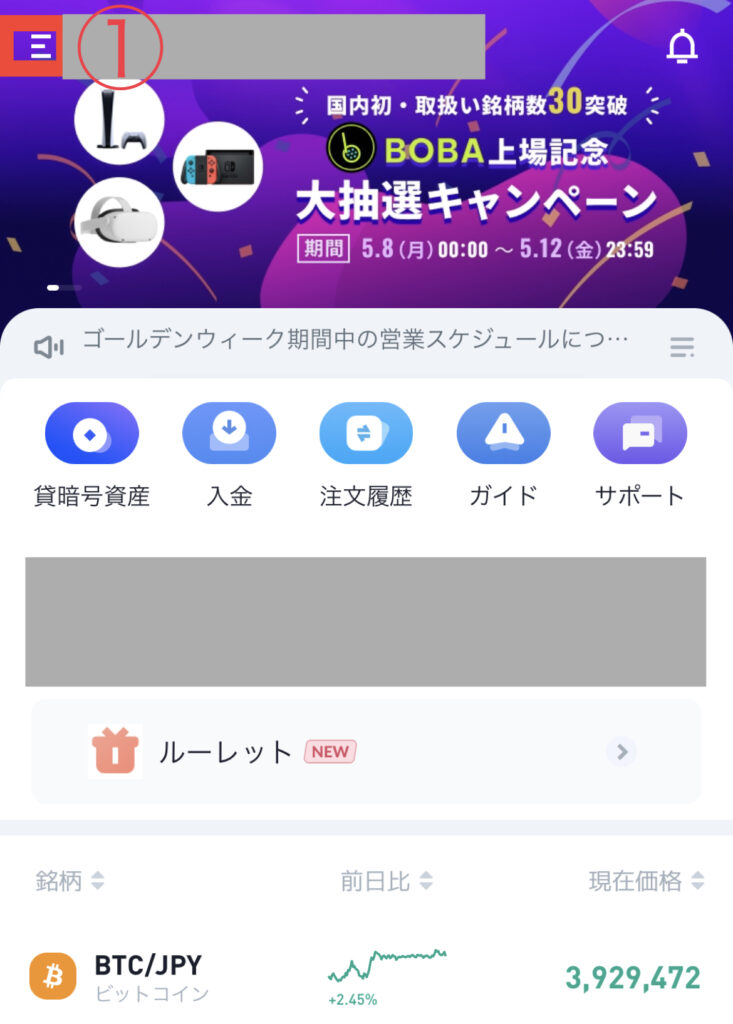
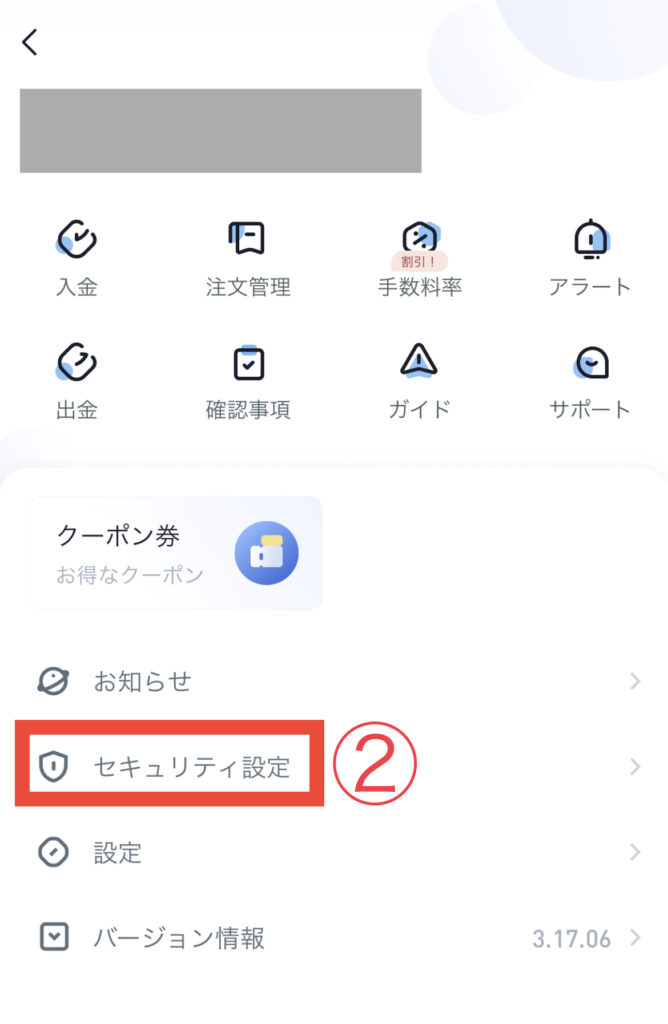
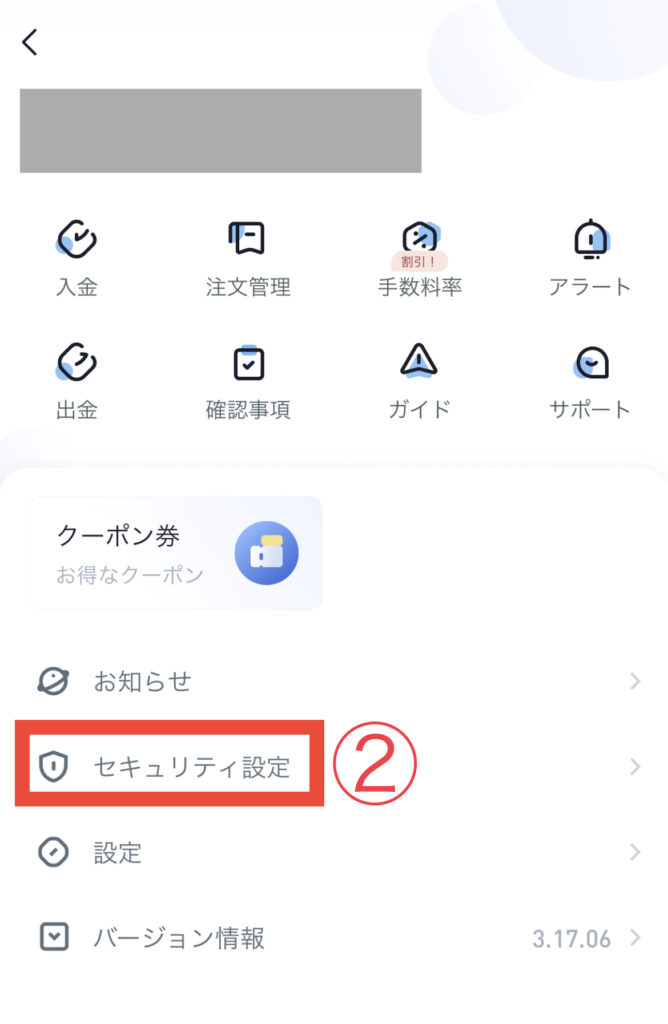
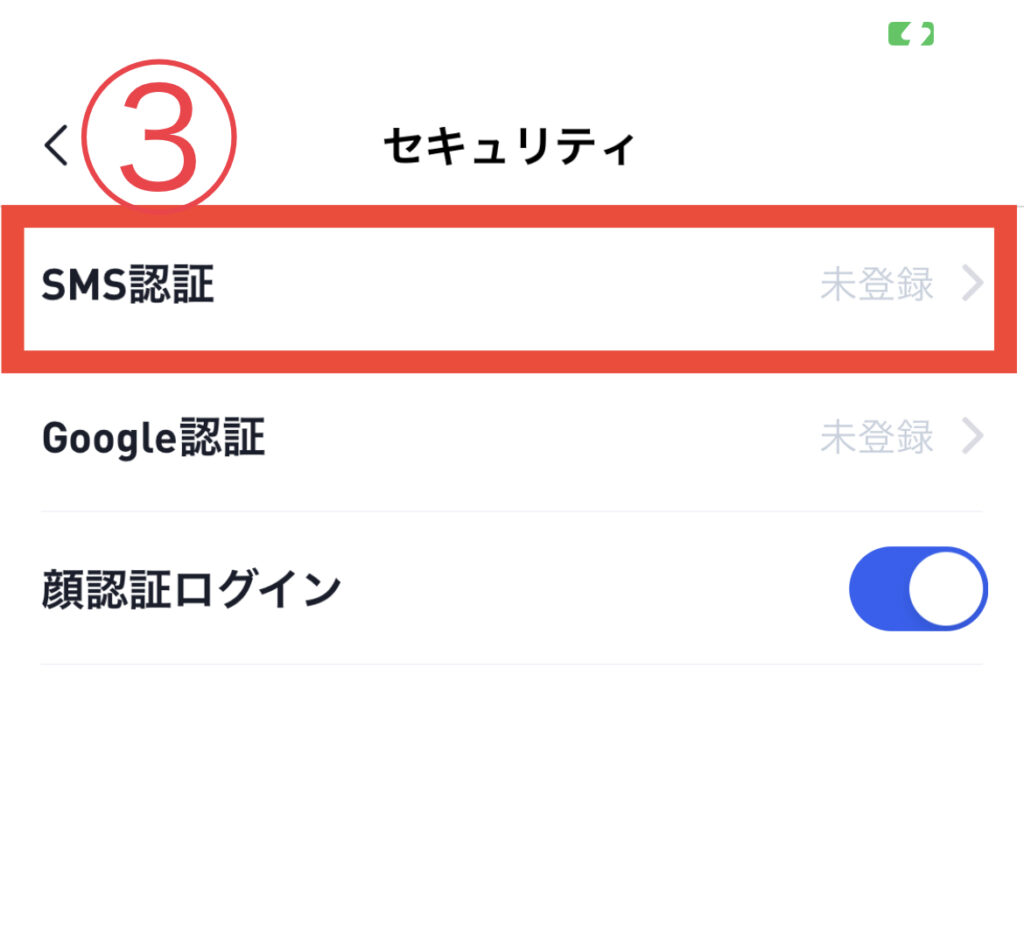
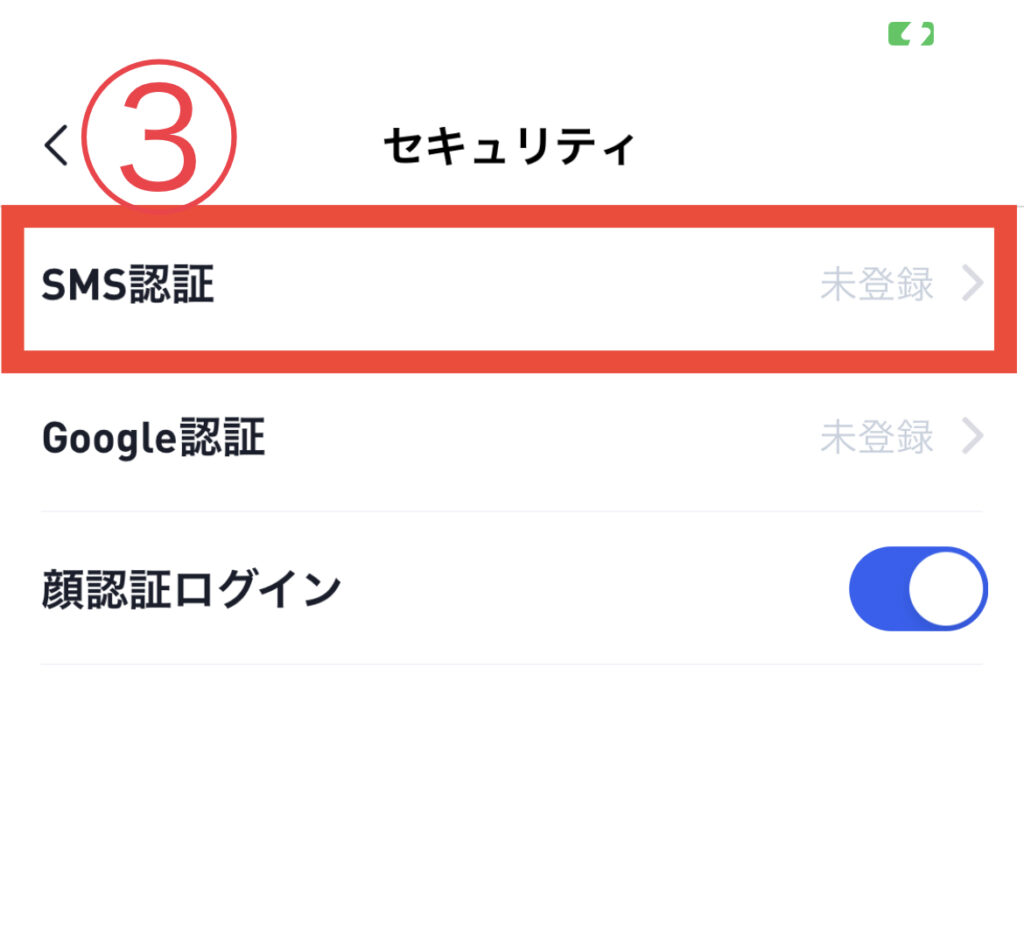
🚩①に携帯電話番号を入力すると、SMS認証コードが送られてくるので、そのコードを②に入力し、③の「次へ」をタップします。
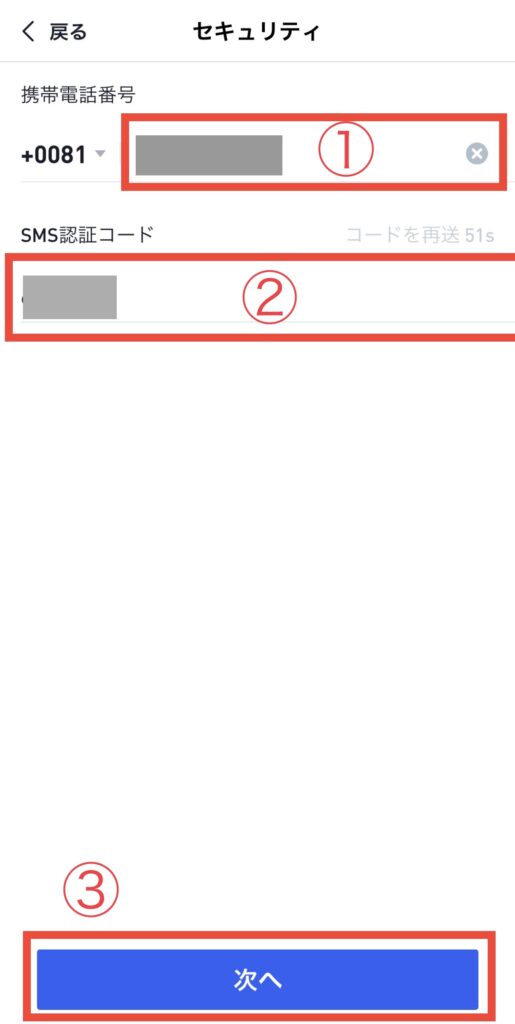
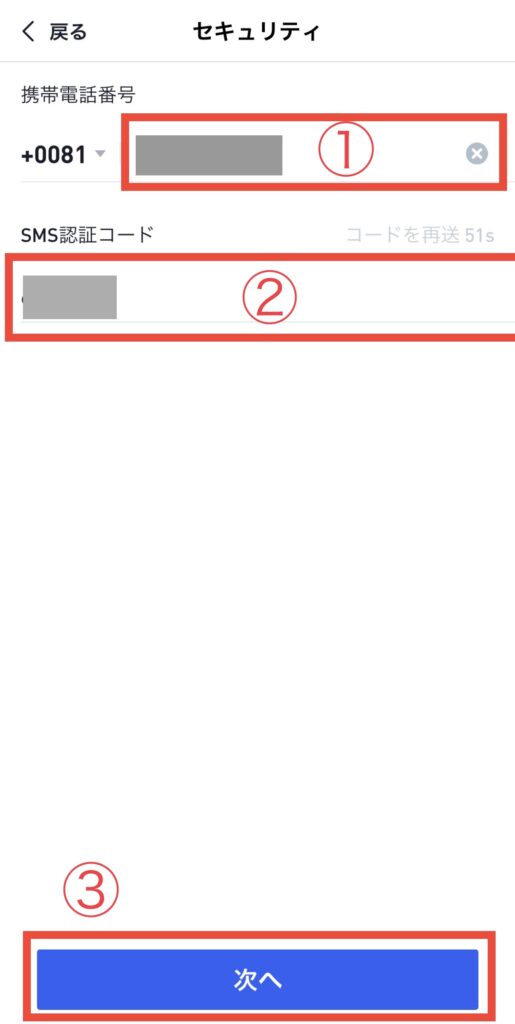
🚩次に④「コードを入力」をタップし、送られてきたコードを⑤に入力して、⑥「次へ」をタップしてSMS認証設定が完了です!
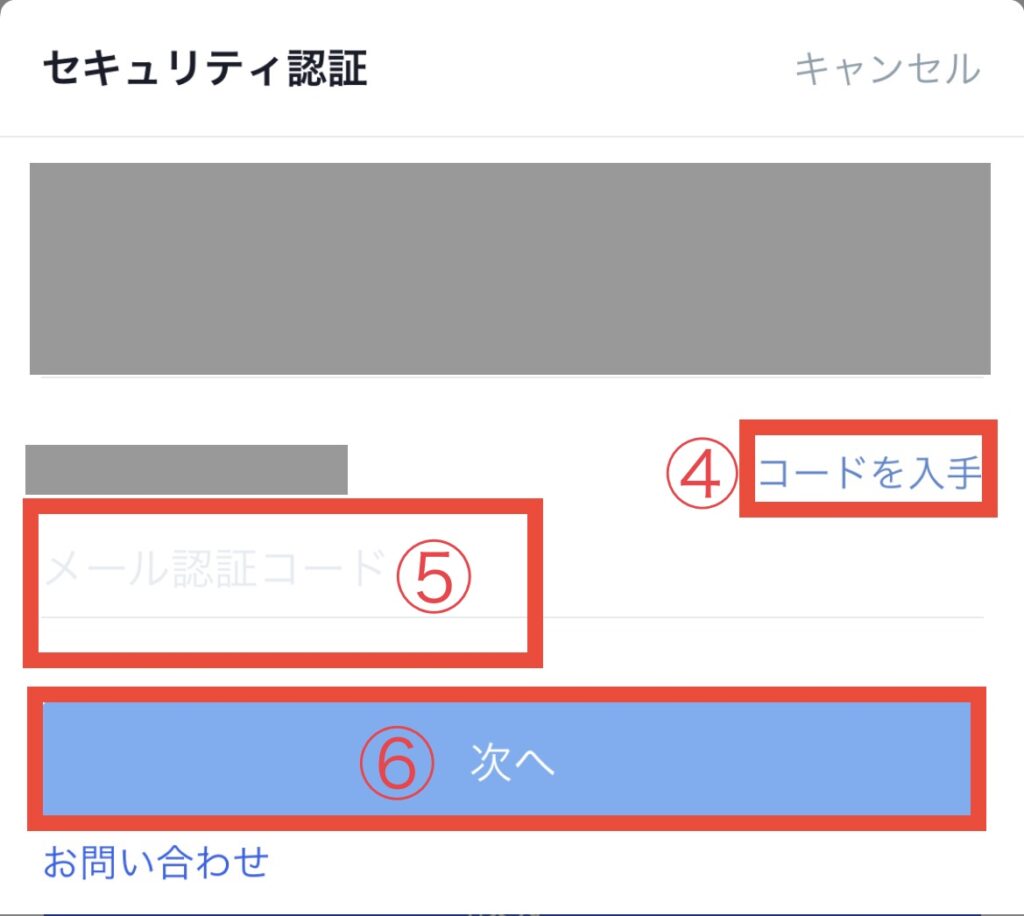
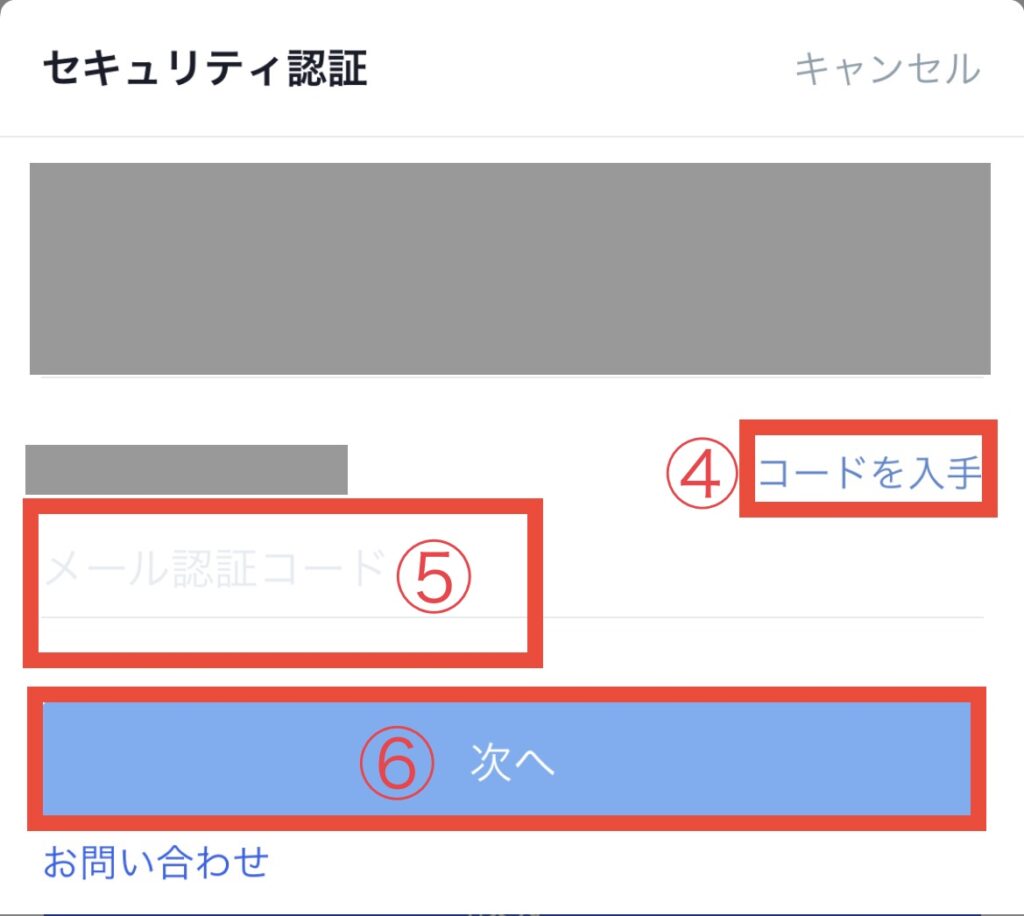
STEP4:2段階認証設定をする
続いて2段階認証の設定をしていきます👀
🚩①の「メニューアイコン」をタップ。次に②「セキュリティ」→③Google認証の「未登録」の順にタップしていきます。
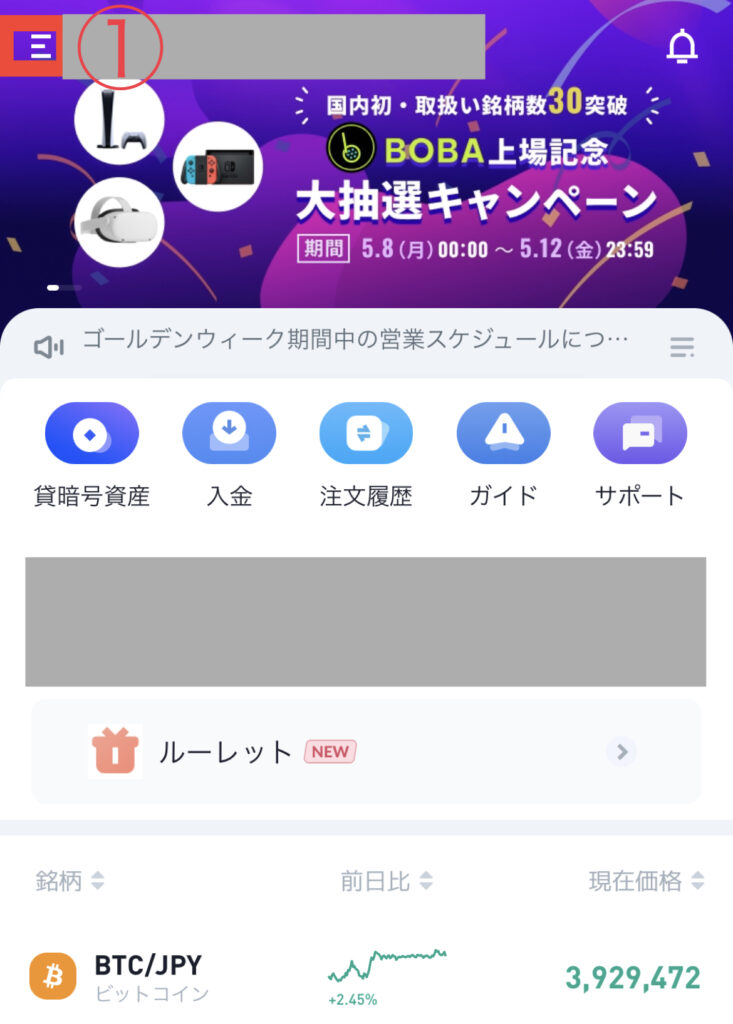
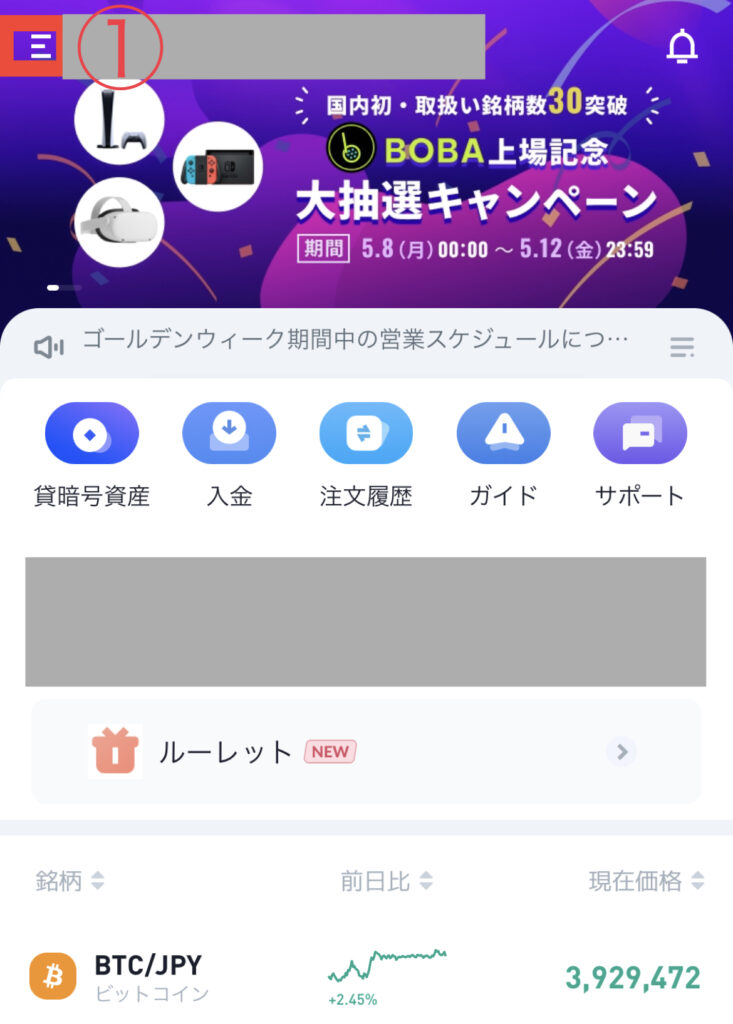
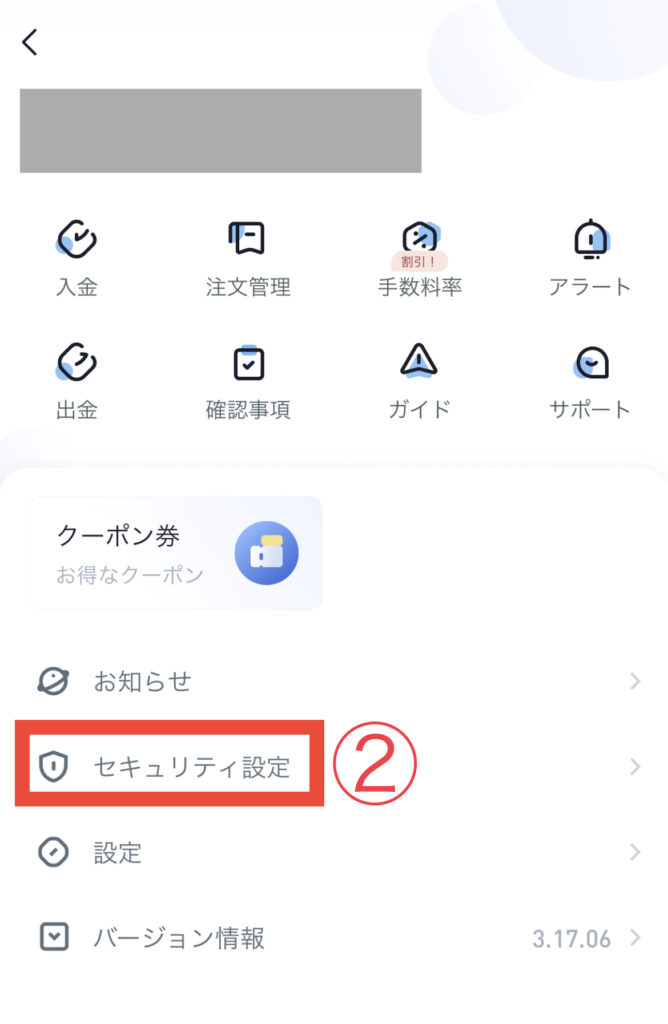
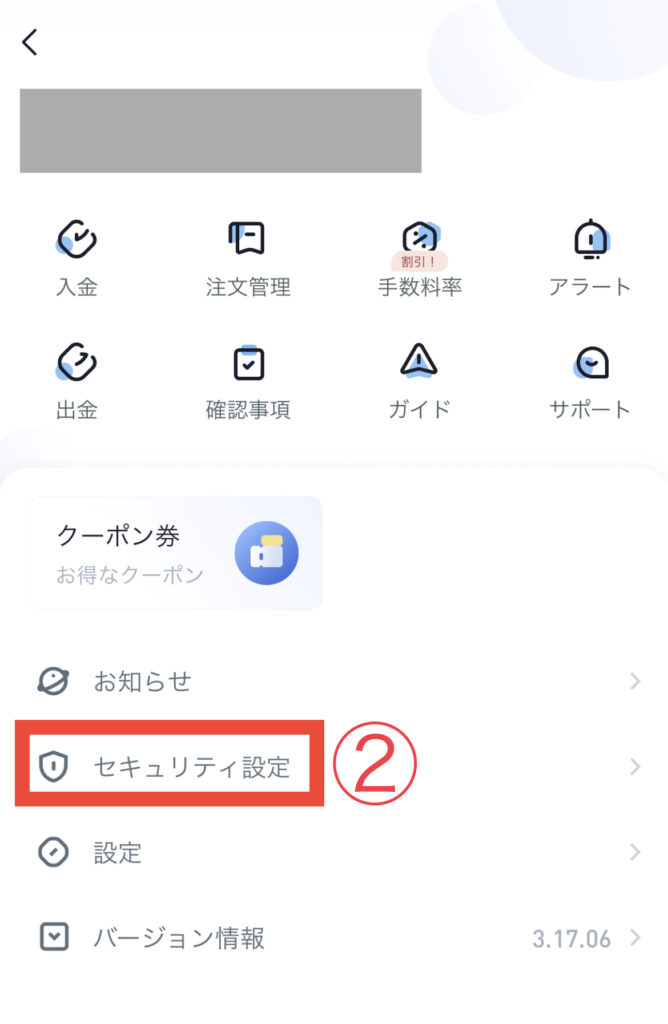
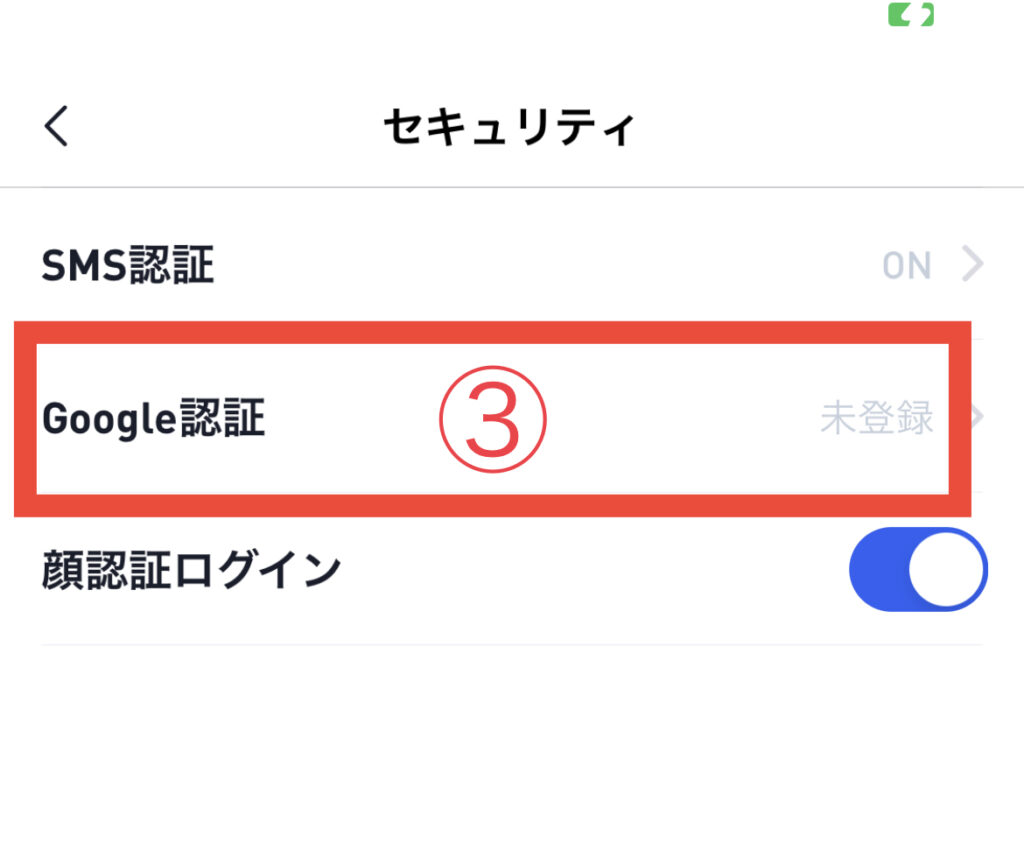
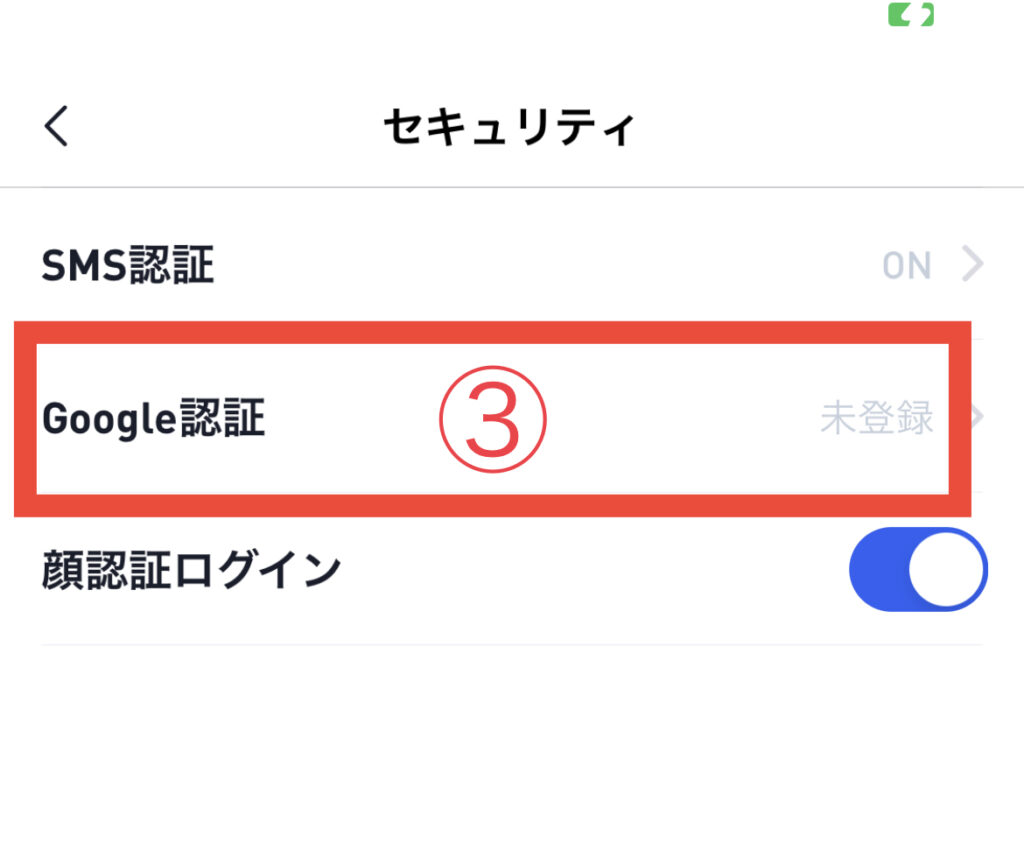
🚩まずは、①スマホで認証アプリ『Google Authenticator』をダウンロードしてください。次に②のシークレットキーをコピーします。
>>iPhone版の『Google Authenticator』をダウンロードする
>>Android版の『Google Authenticator』をダウンロードする
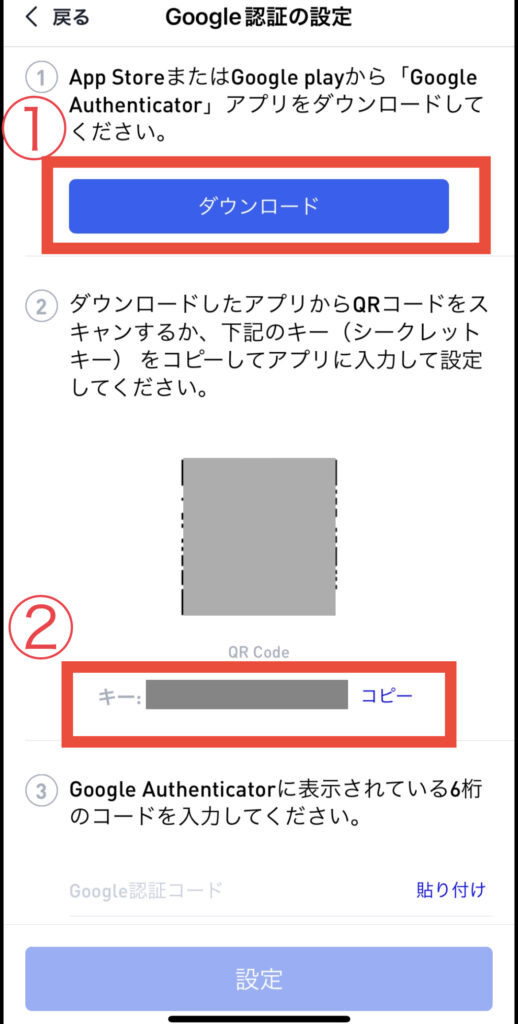
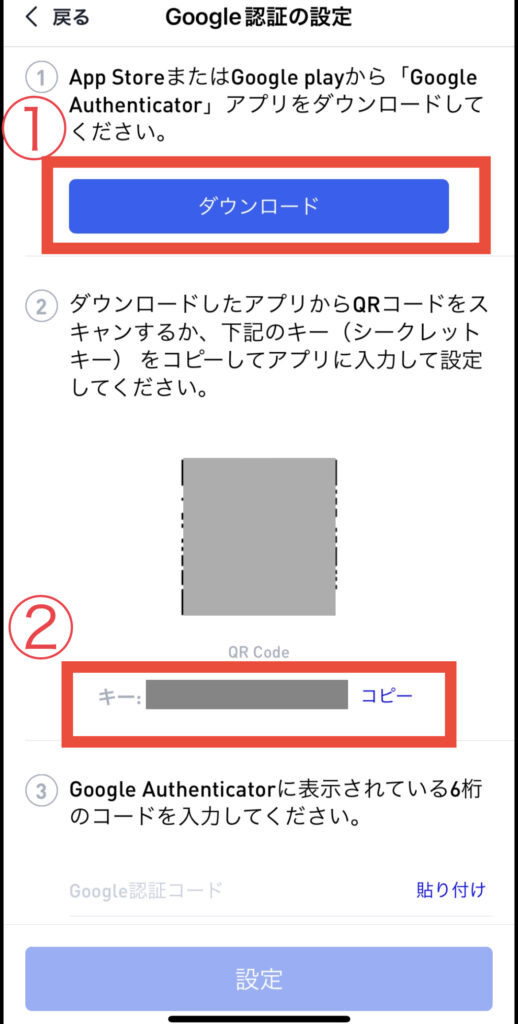
🚩次に『Google Authenticator』のアプリを開き、①の赤枠をタップ。
続いて②の「セットアップキーを入力」をタップし、③にアカウント名を入力(例えばビットトレード等)、④に先程コピーしたシークレットキーを入力して、⑤「追加」をタップします。
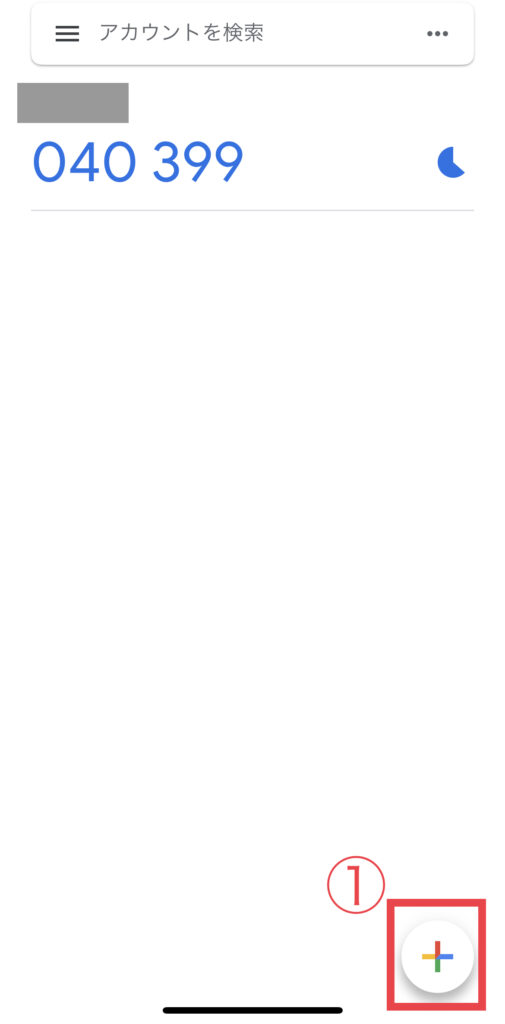
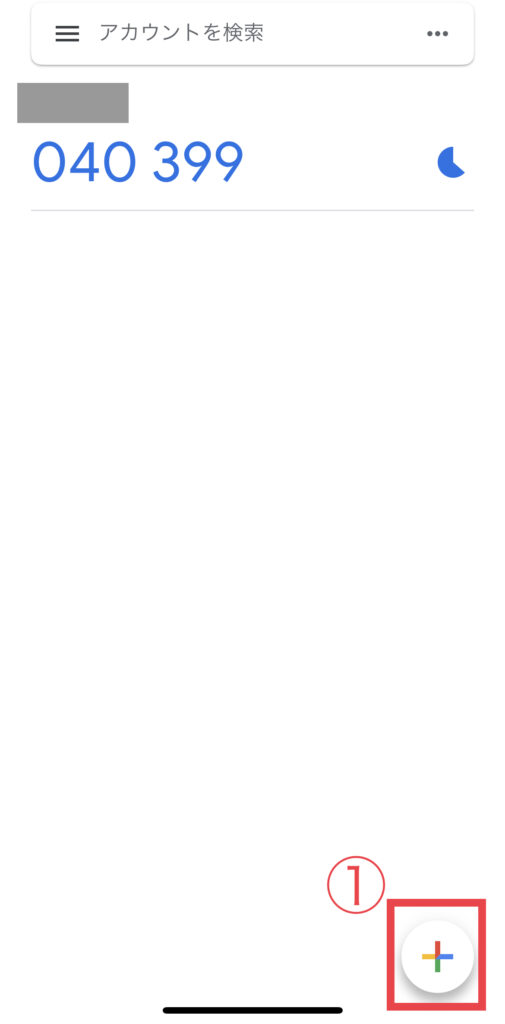
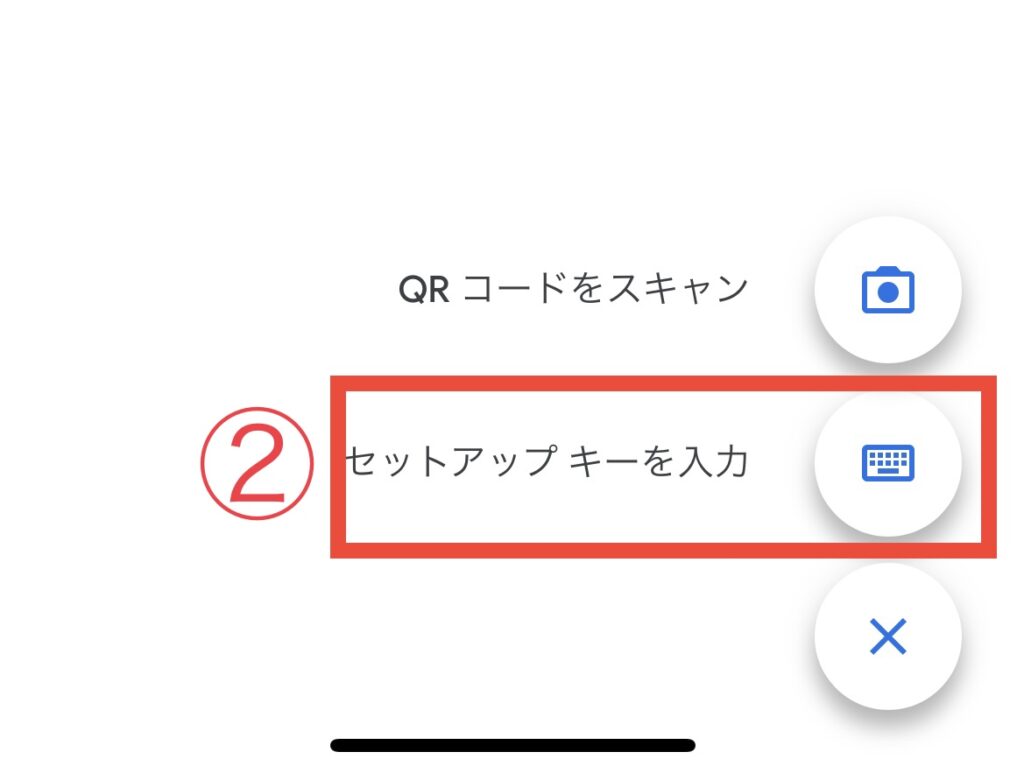
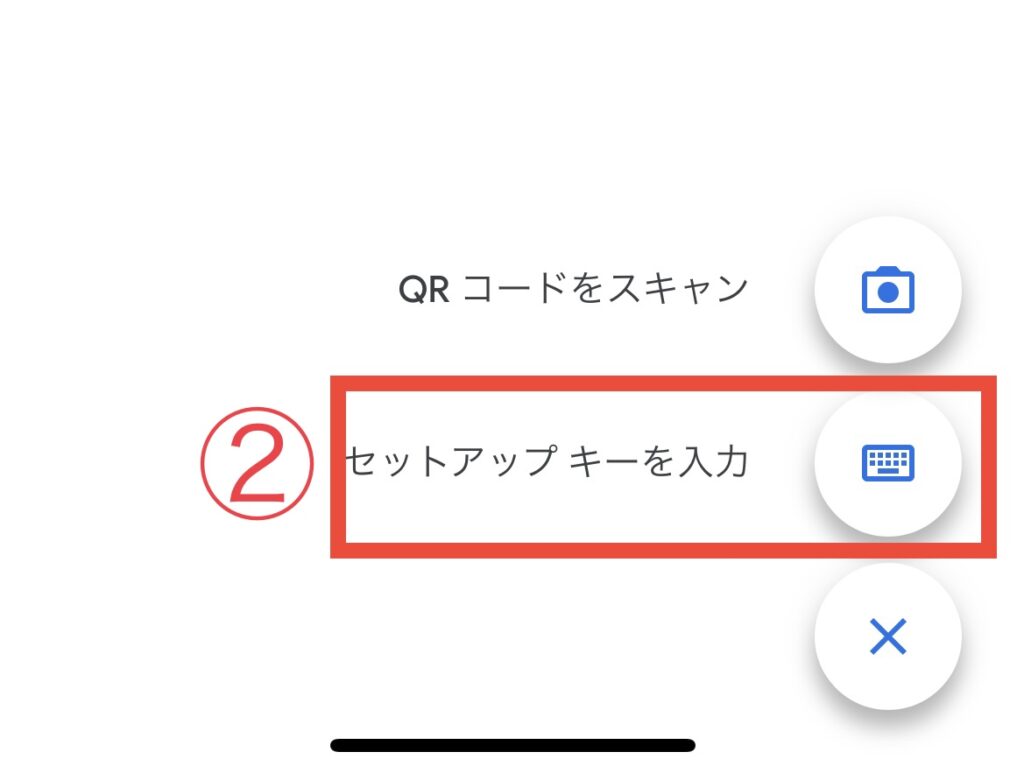
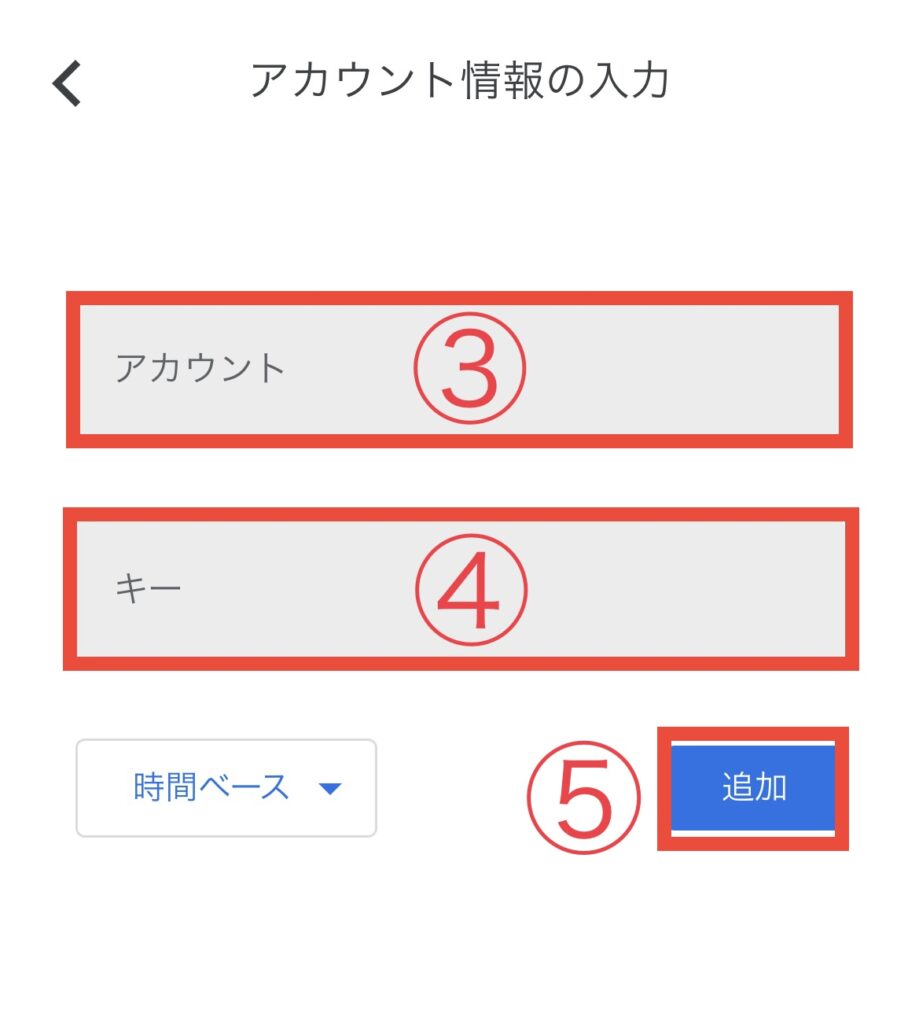
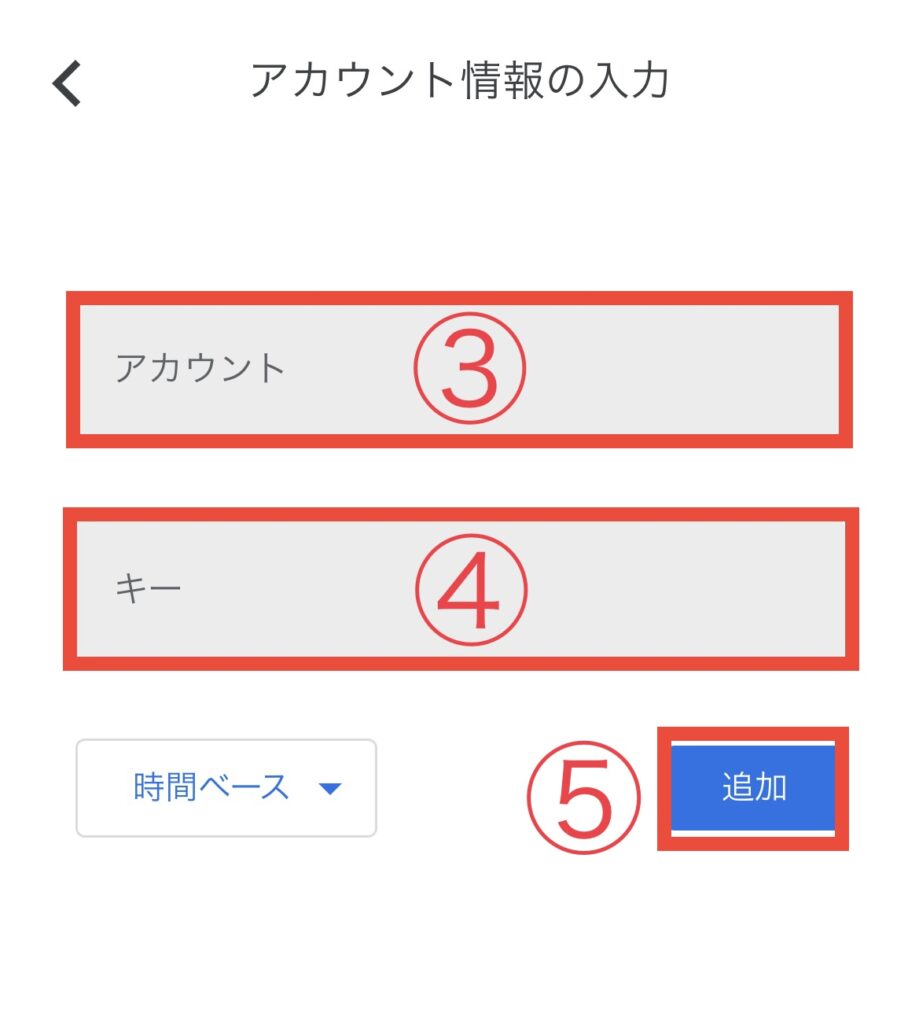
🚩先程『Google Authenticator』に登録した⑥アカウント名(例えばビットトレード等)の下に6桁のコードが出てくるので、それをコピーします。
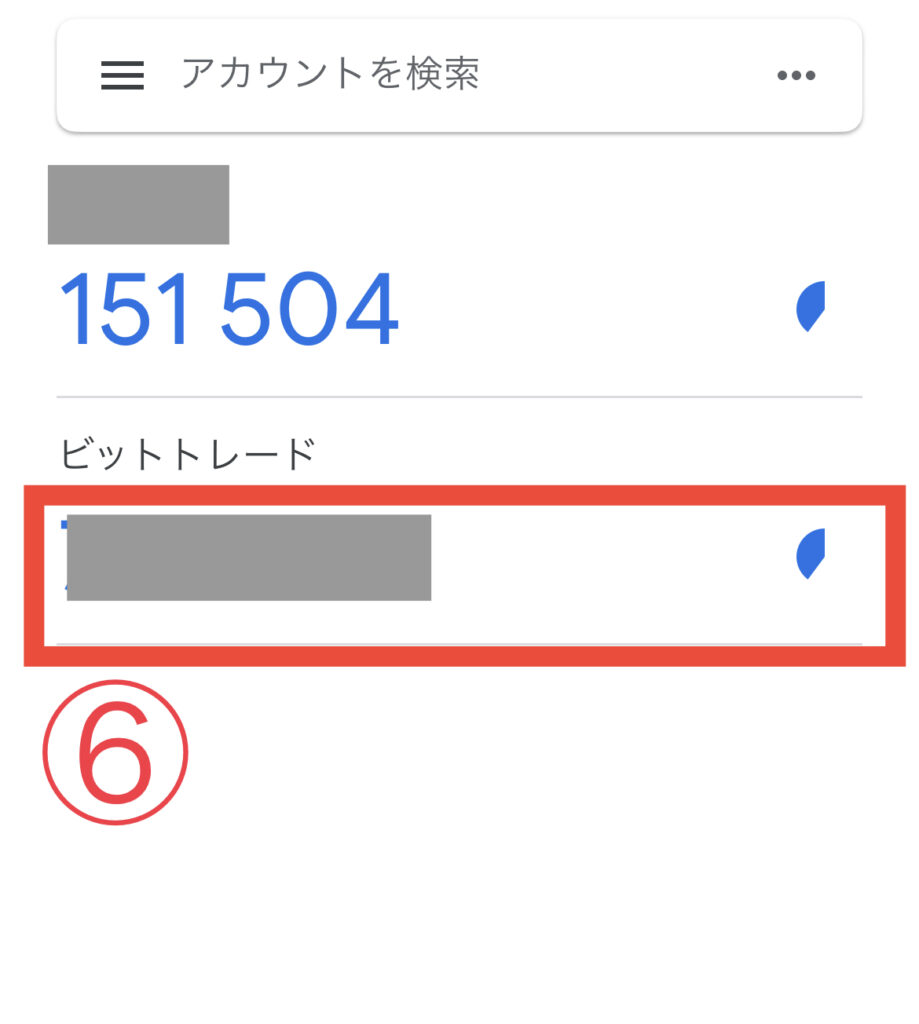
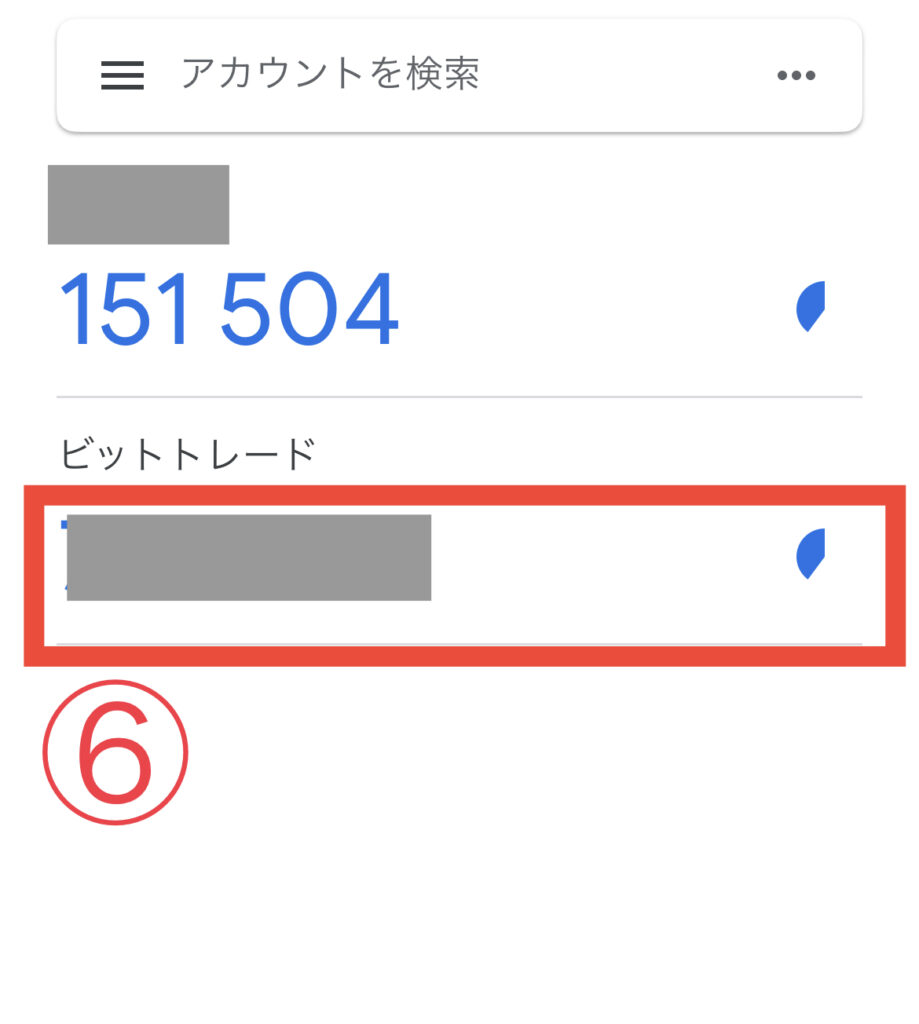
🚩続いてビットトレードのアプリのGoogle認証の設定画面に戻り、⑦の赤枠に先程コピーした6桁のコードを貼り付けます。そして⑧「設定」をタップします。
次に⑨SMS認証コードを入手して貼り付け、🔟メール認証コードを入手して貼り付けを済ませれば設定完了になります👍
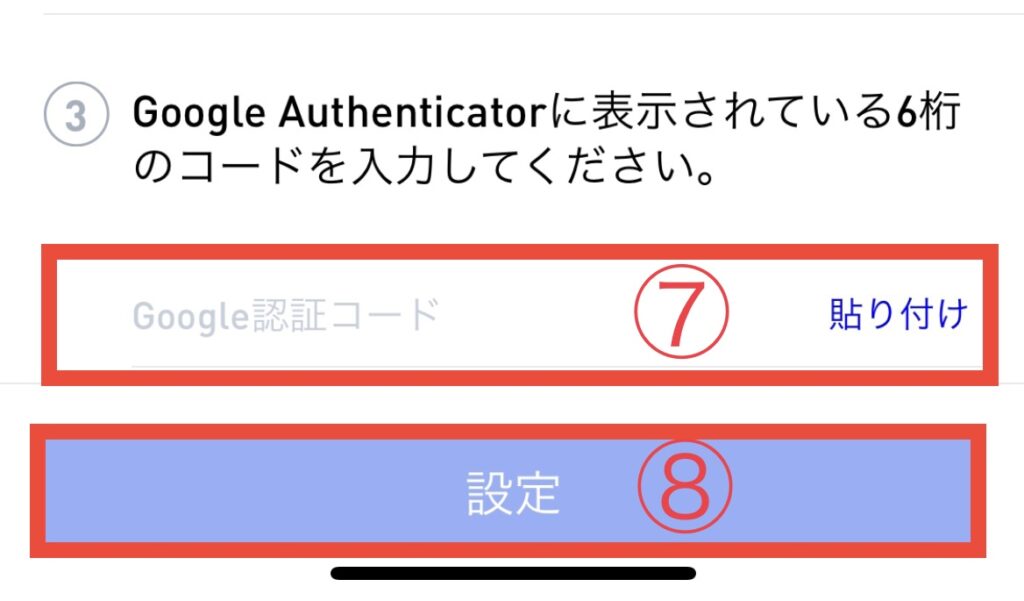
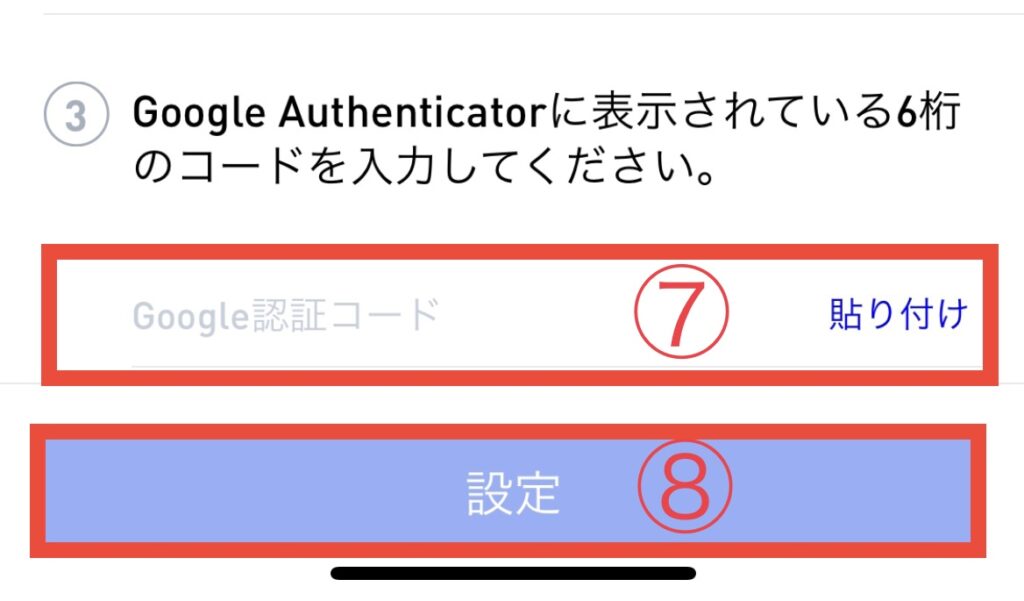
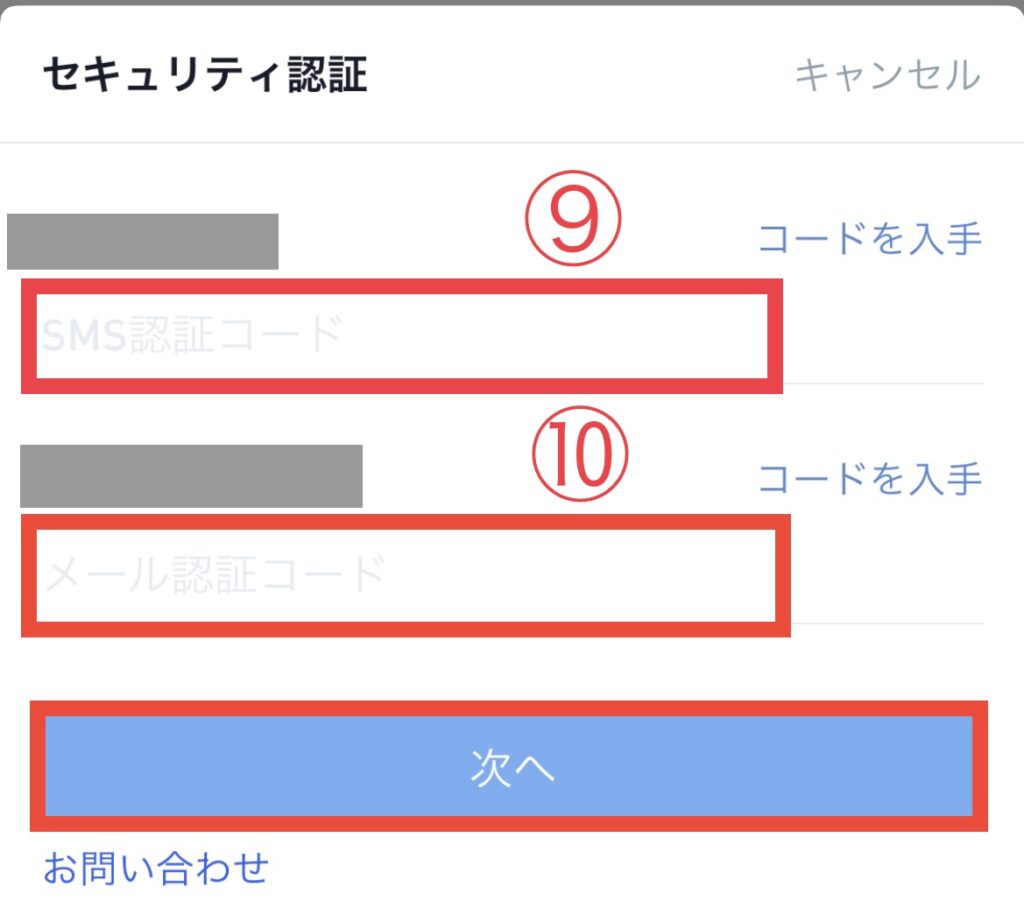
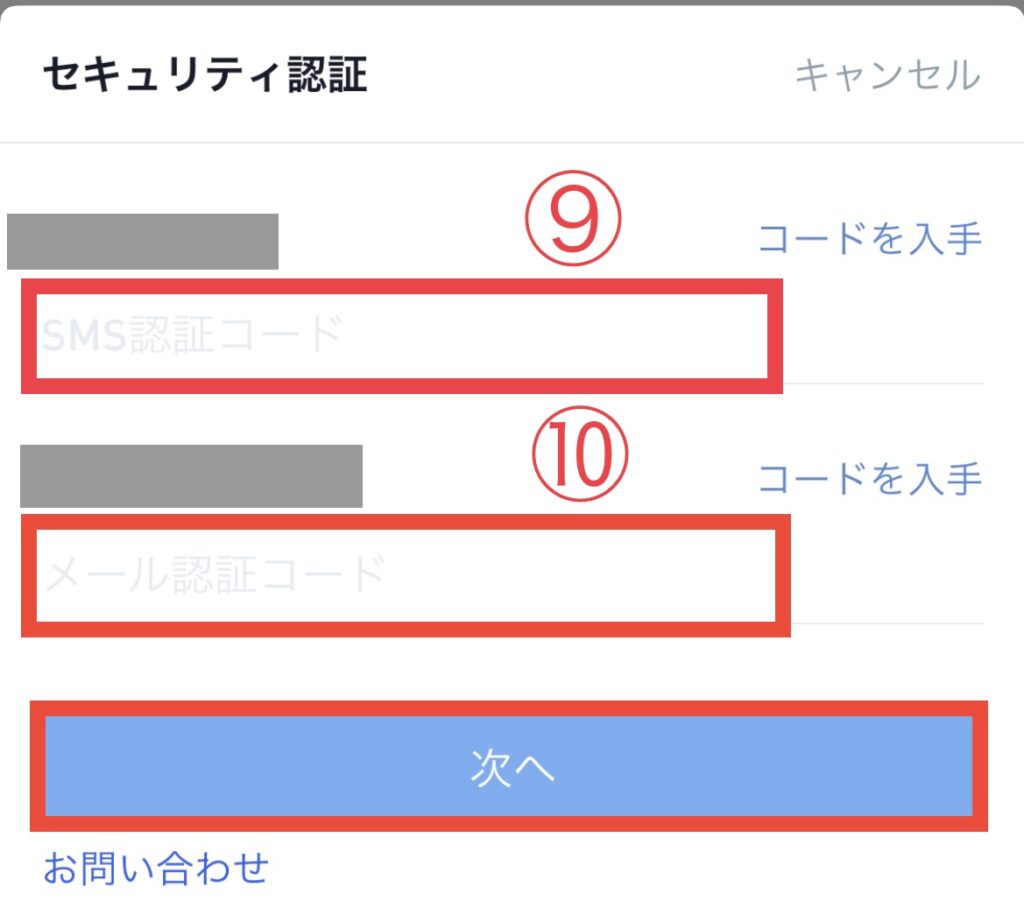
STEP5:銀行口座の登録をする
最後に銀行口座の登録をしていきます🏦
🚩①の「日本円入出金」をタップし、②の「出金」をタップします。
次に③の出金先をタップ、④の「銀行口座を登録」をタップします。
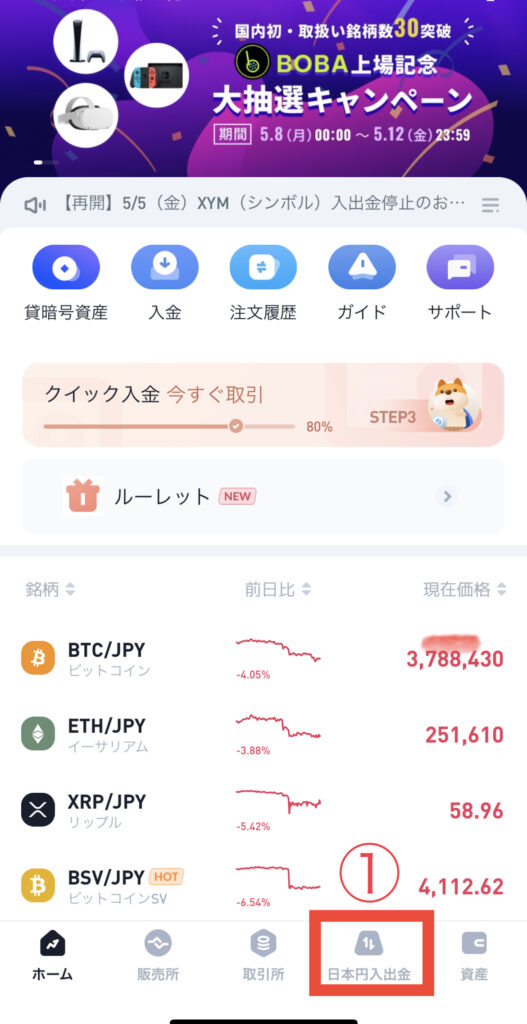
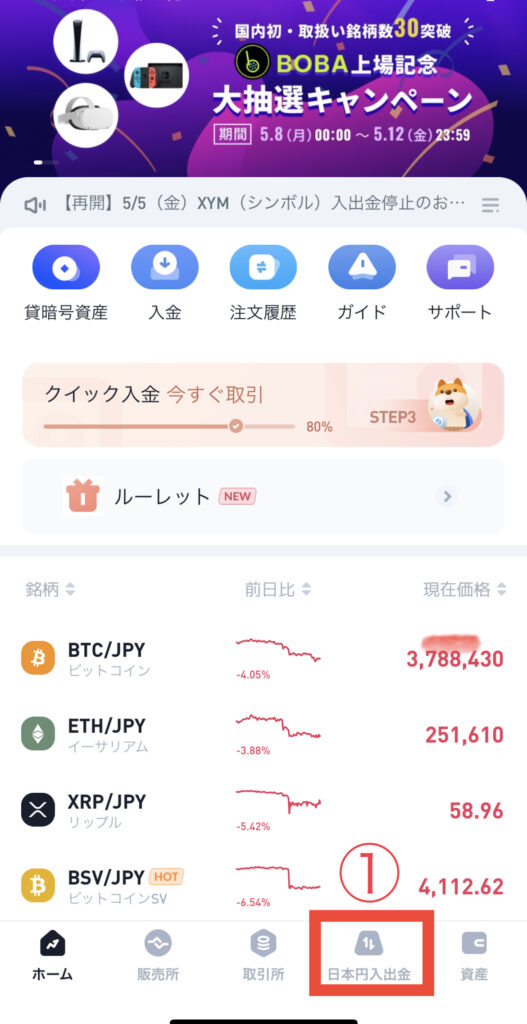
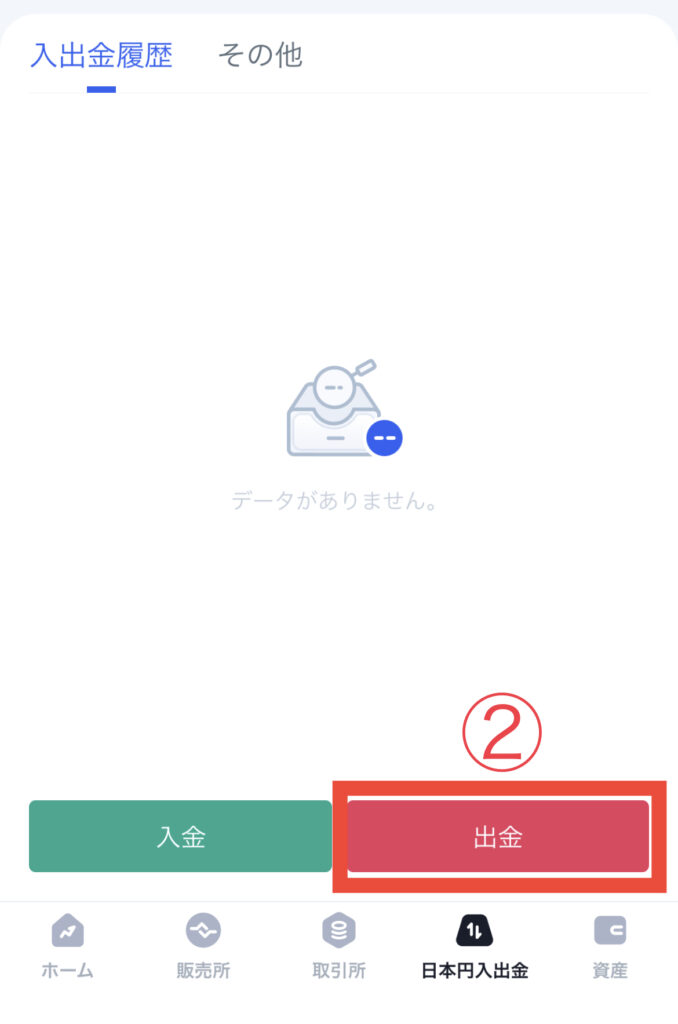
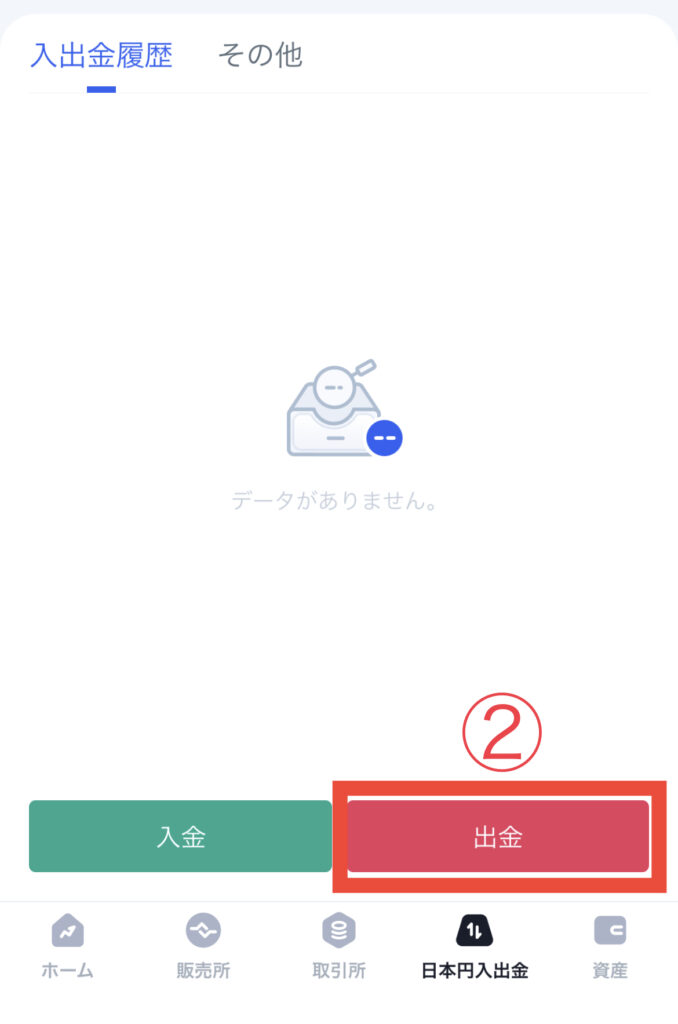
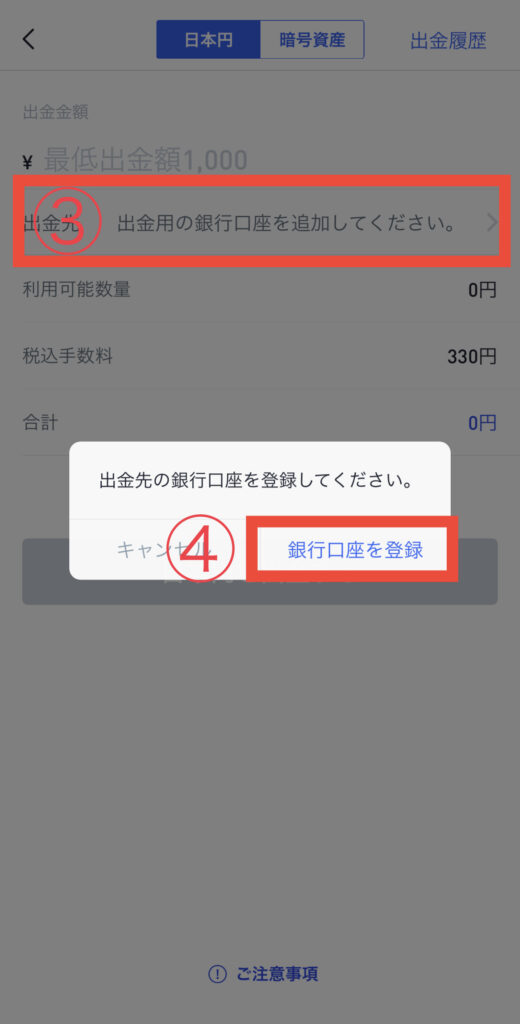
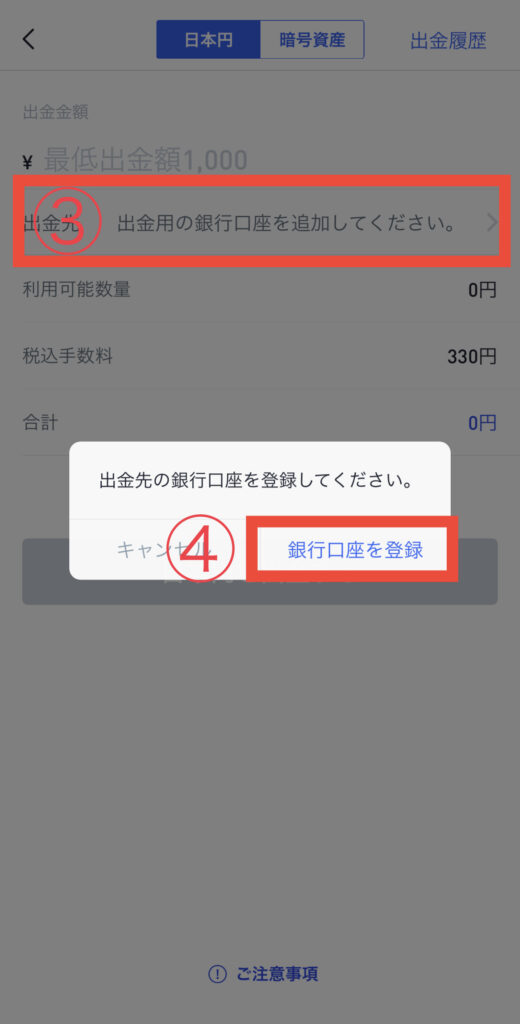
🚩①~③の手順通りに出金先銀行と支店名を設定していきます。
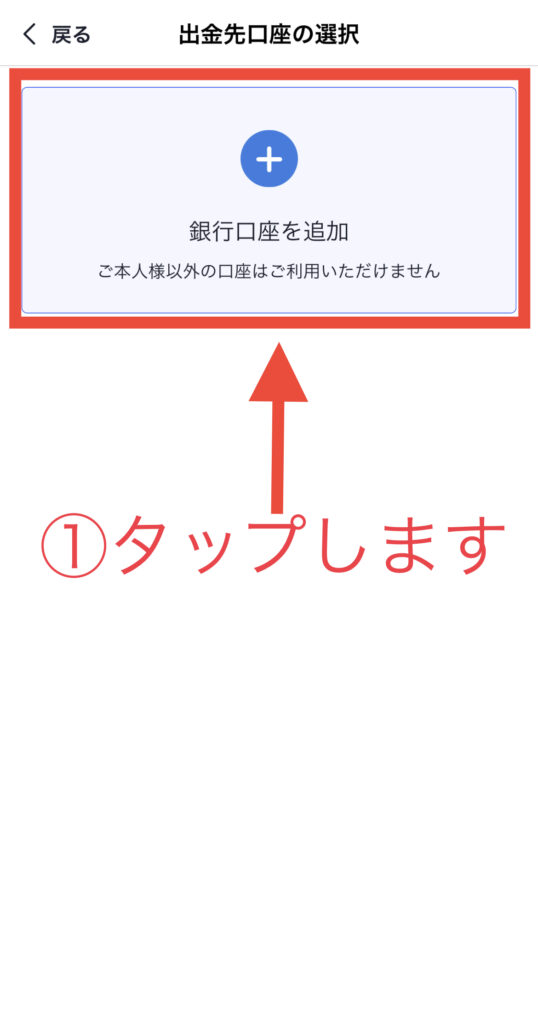
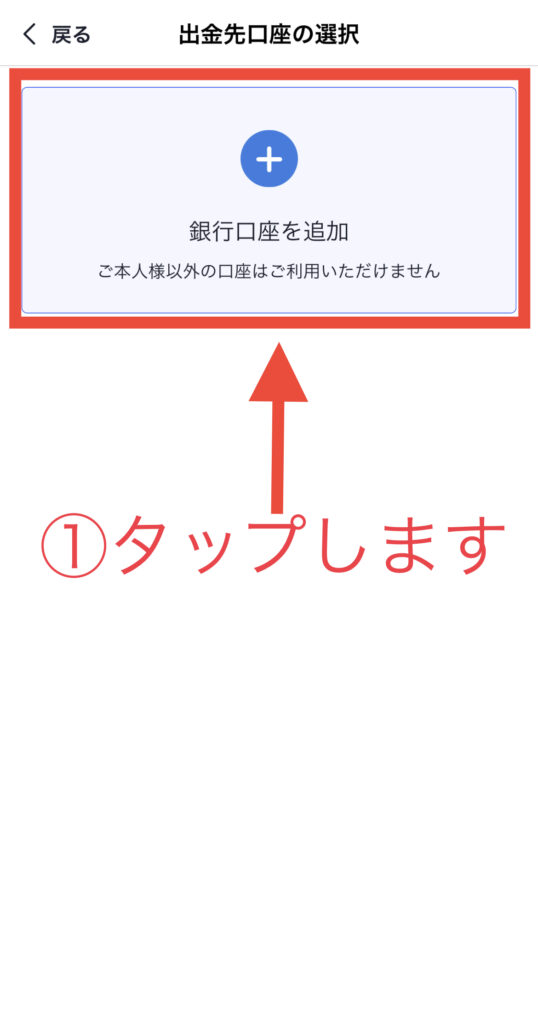
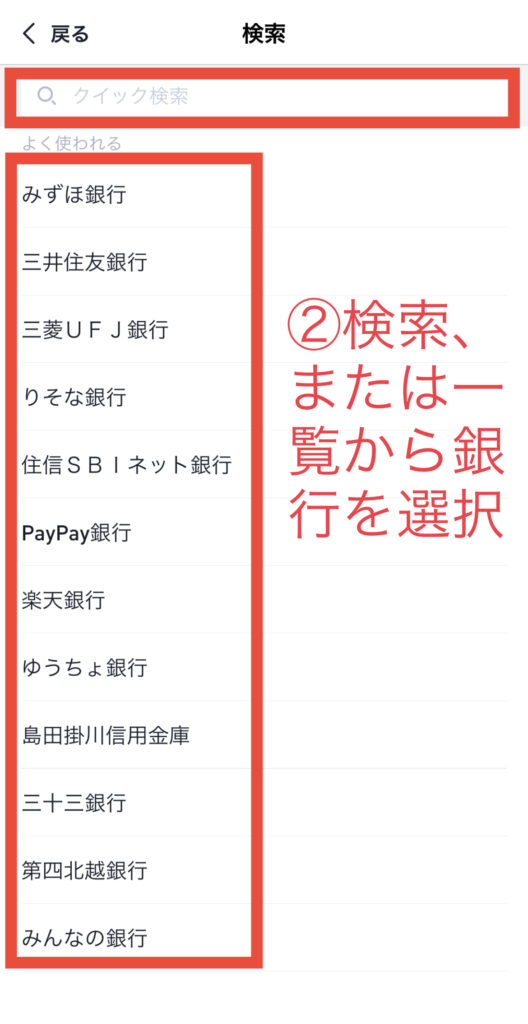
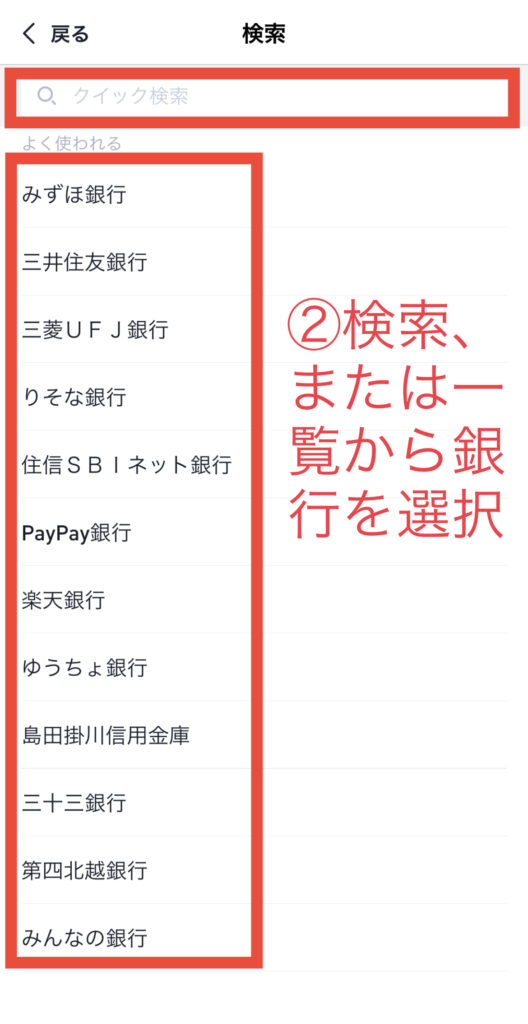


🚩①に口座種類・口座番号を設定し、②の「確認」をタップし、次ページの③「追加する」をタップすれば設定完了です😊
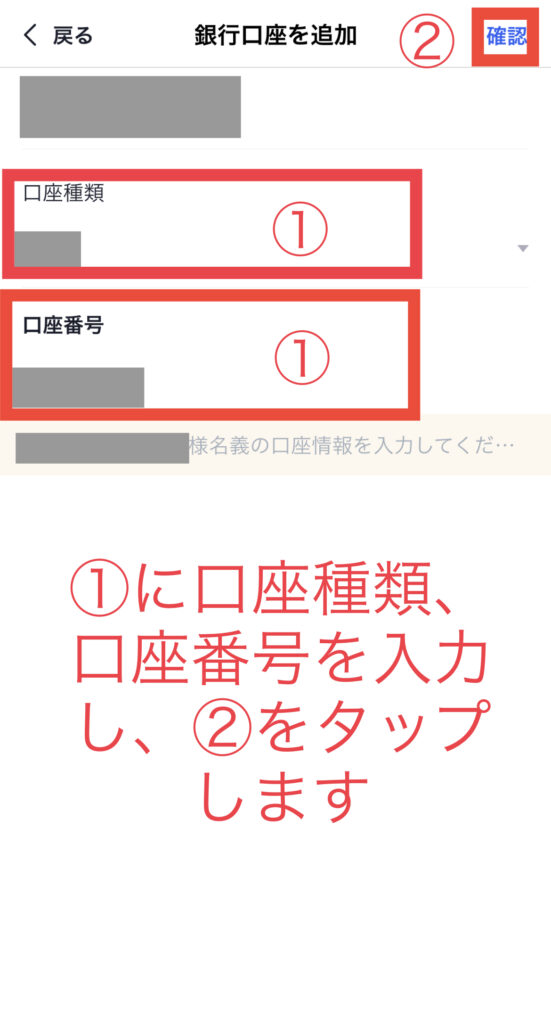
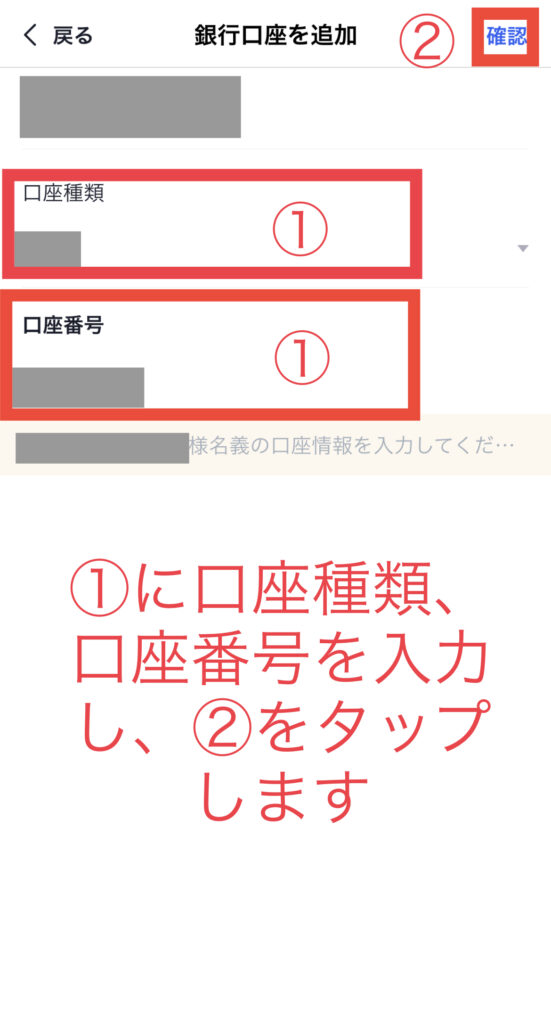
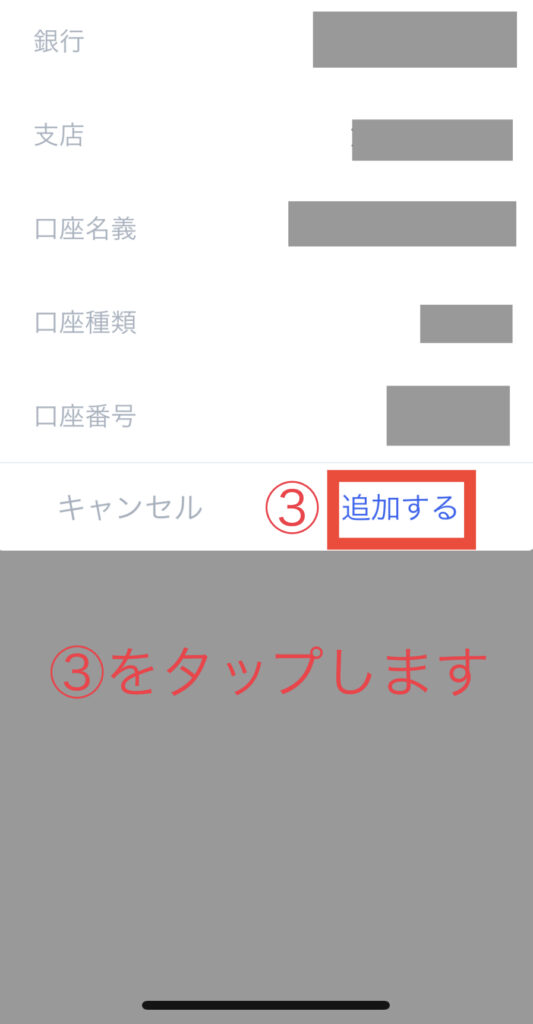
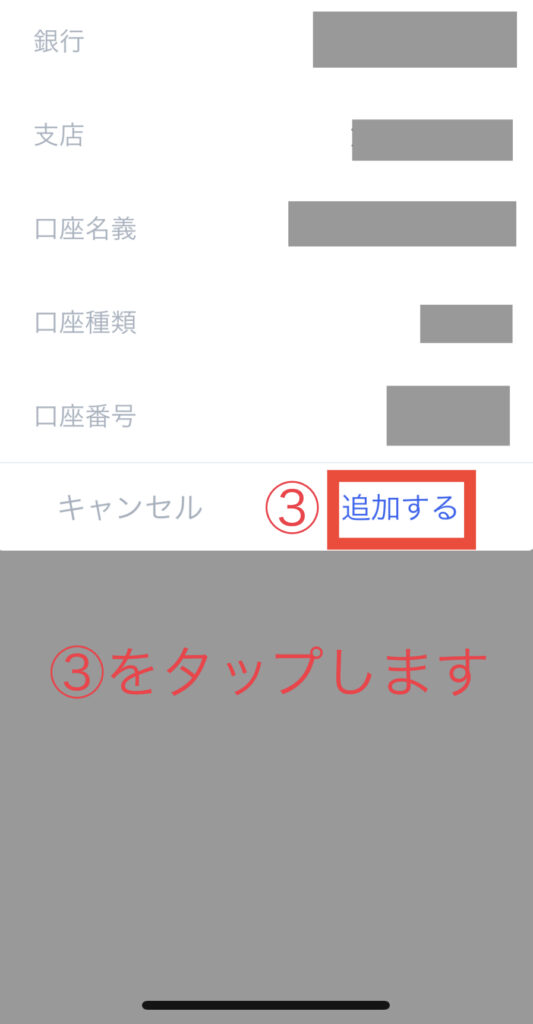
スマホからでも無料で簡単に作れちゃうBitTrade(ビットトレード)🙌
今のうちに口座開設しときましょう!
\ 無料5分、スマホでもかんたん /
ビットトレードの口座開設が完了したら入金してみよう!


口座開設まで完了した方は、さっそく日本円を入金してみましょう!
詳しくは、以下記事をご覧ください⬇️⬇️


仮想通貨への投資は、大きなリスクが隣り合わせであることを十分に理解した上で、余剰資金で行うことを推奨します。
それと自分の投資する仮想通貨のことをある程度理解してから投資するのがおすすめです。
ぜひこのあざふせのブログで一緒に仮想通貨に対する知識を深めていきましょう!

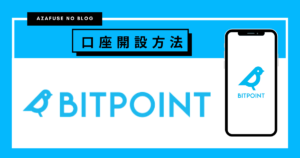


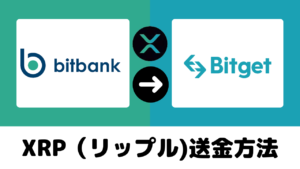


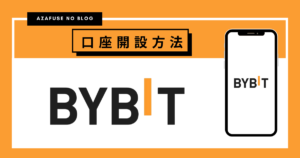

コメント